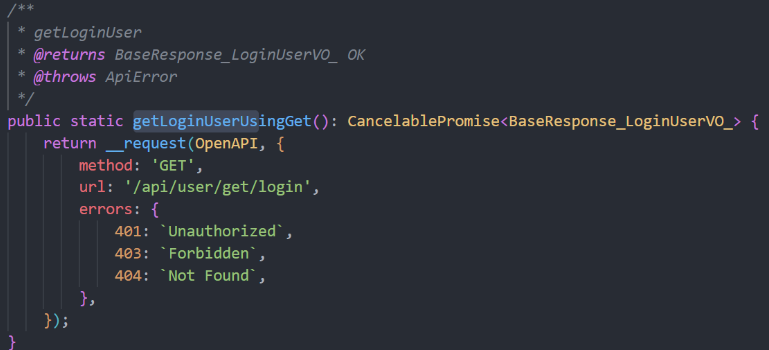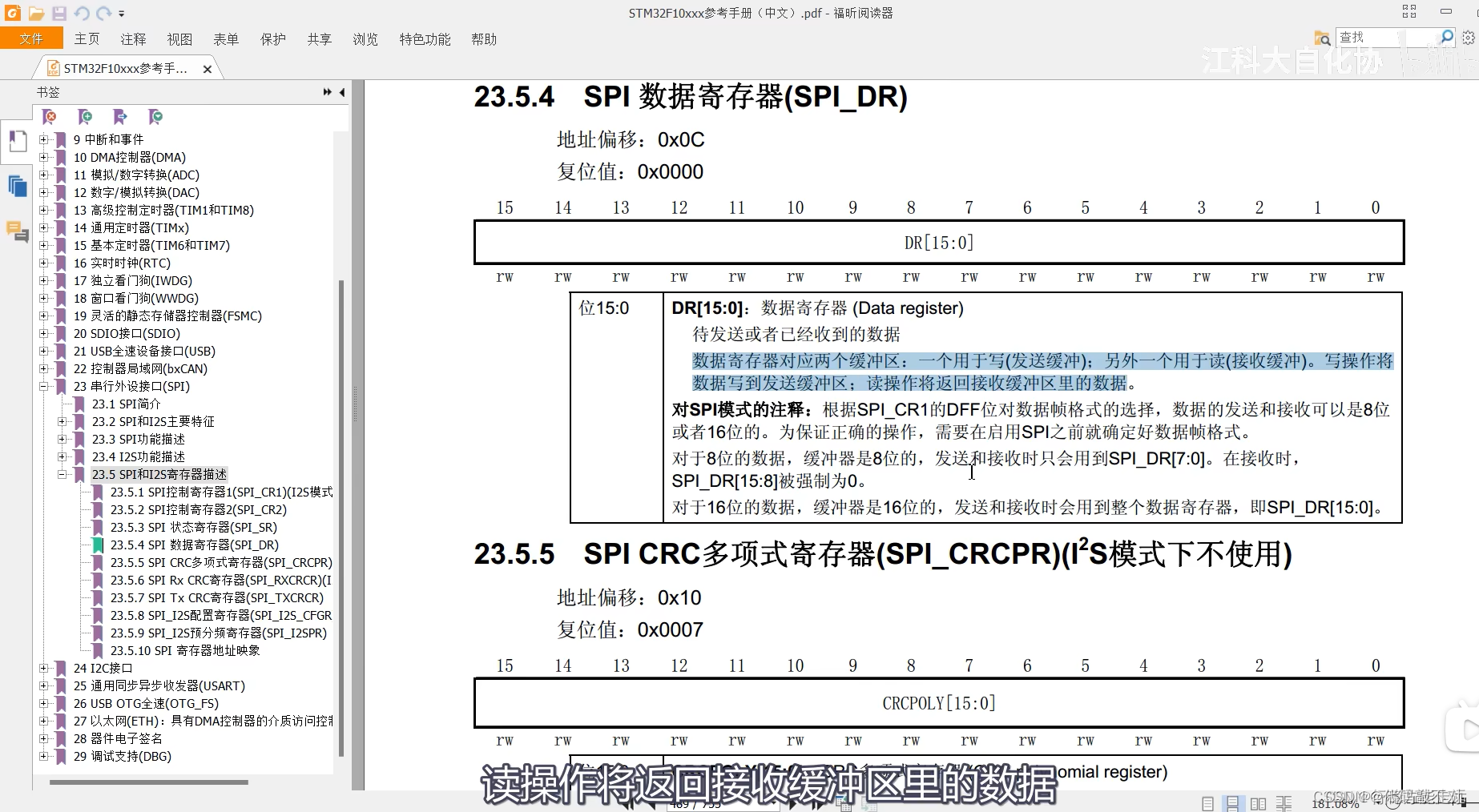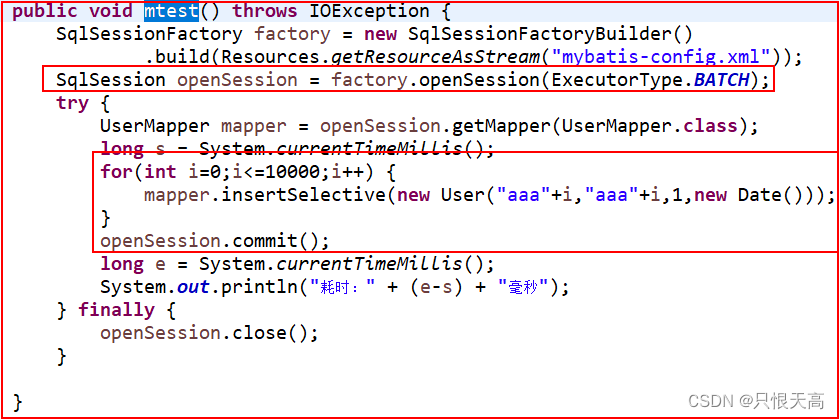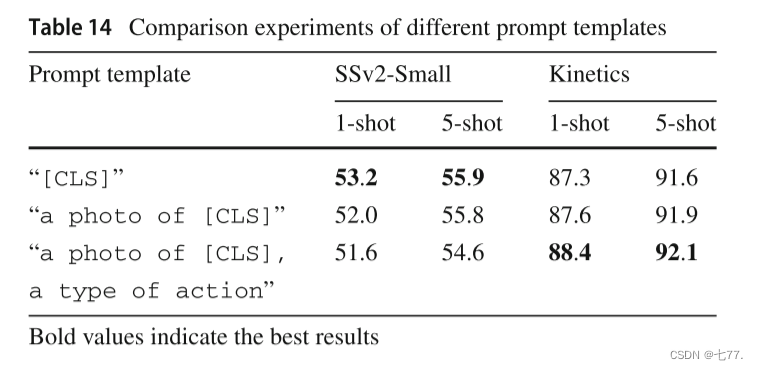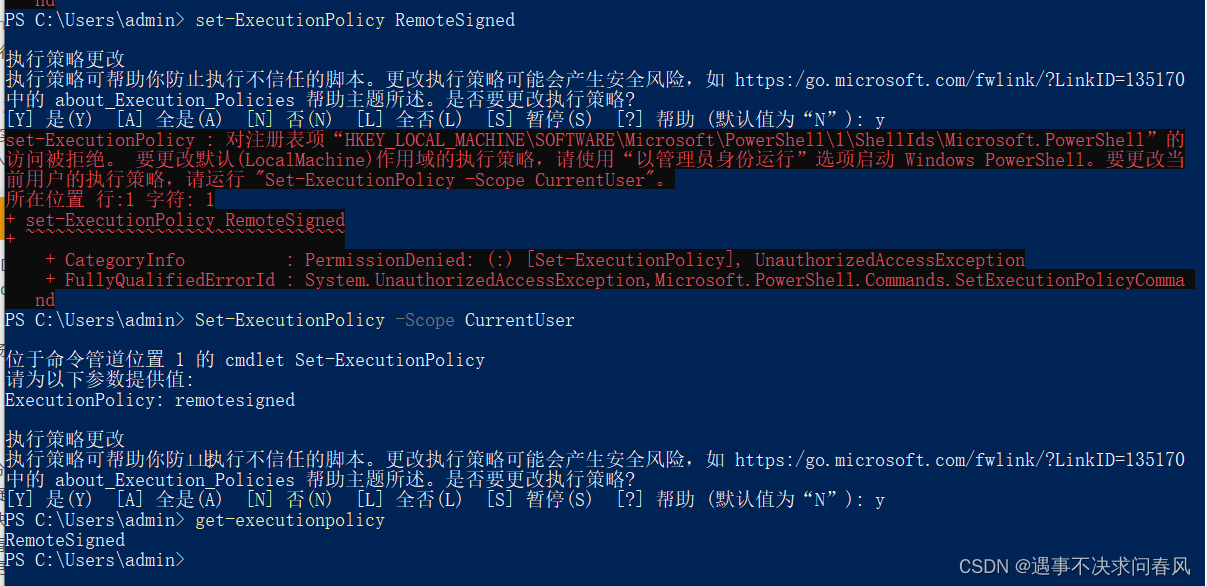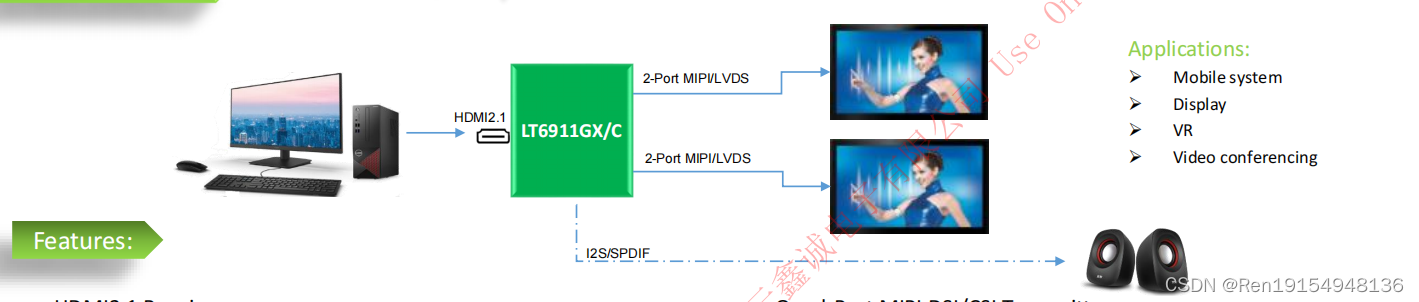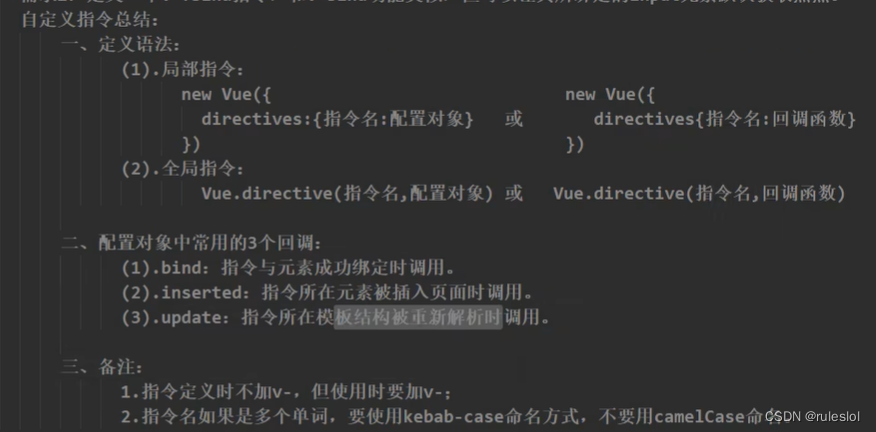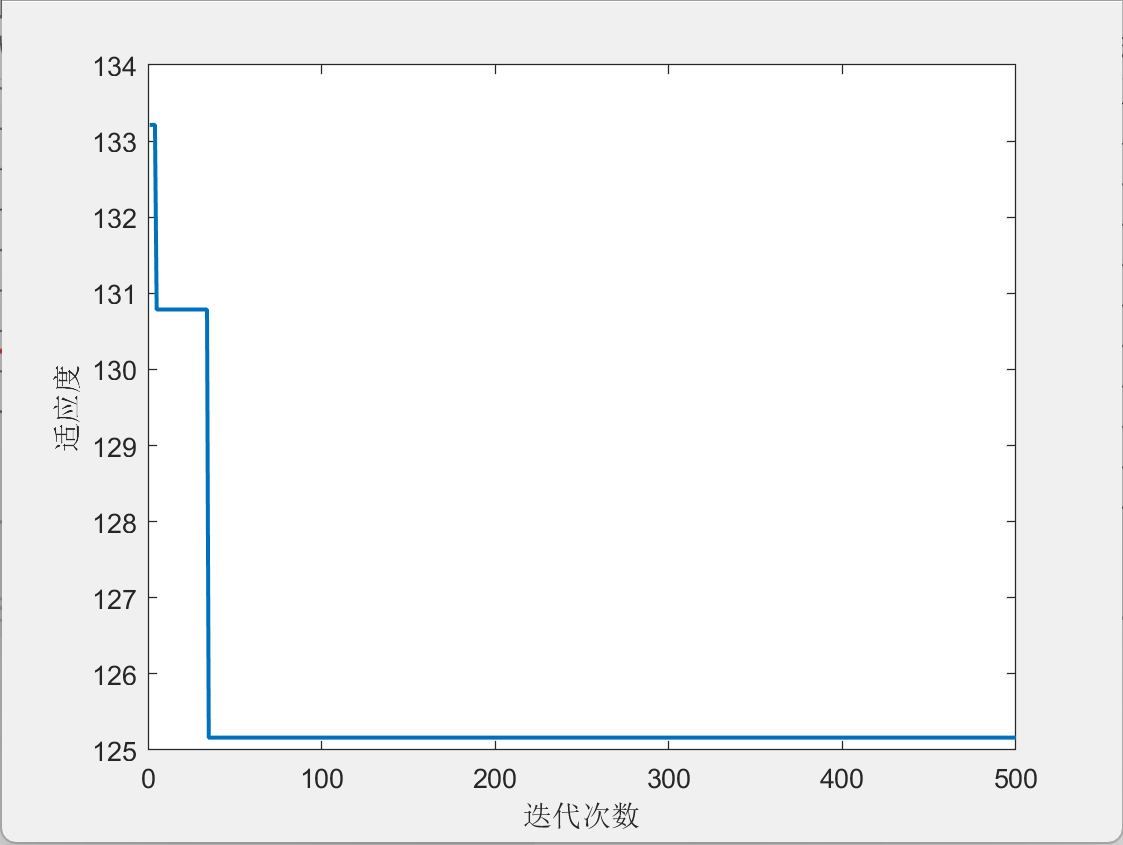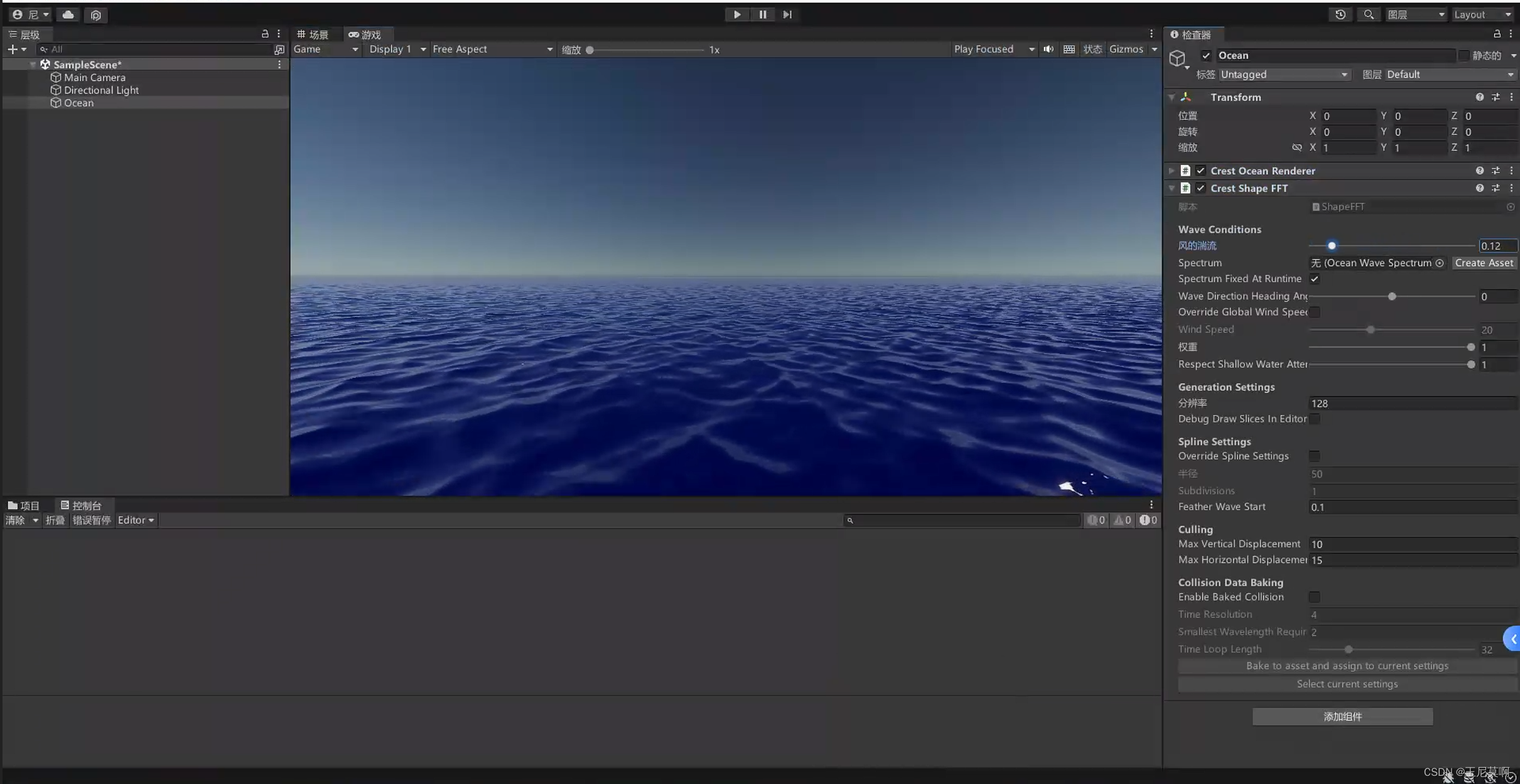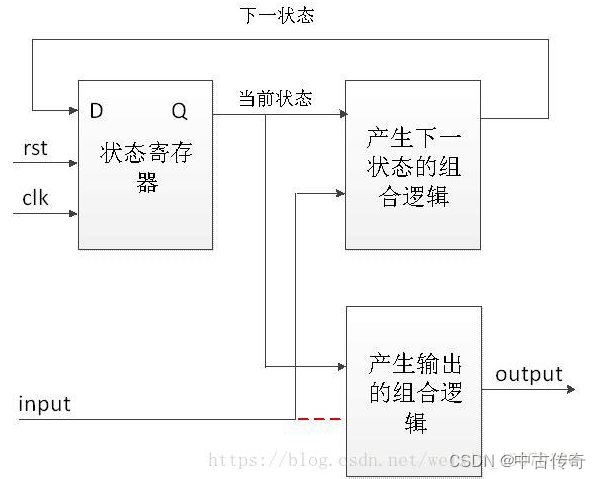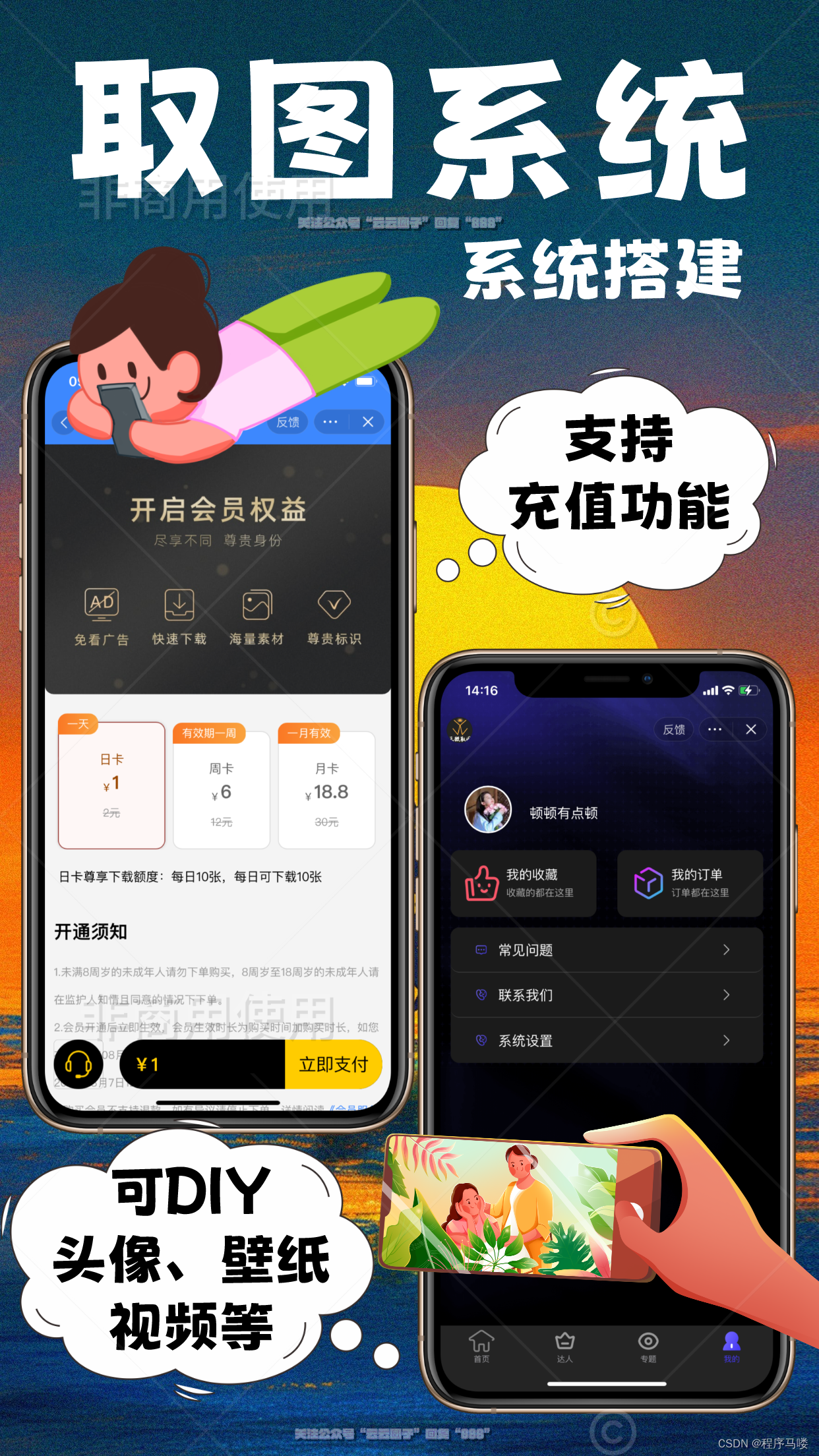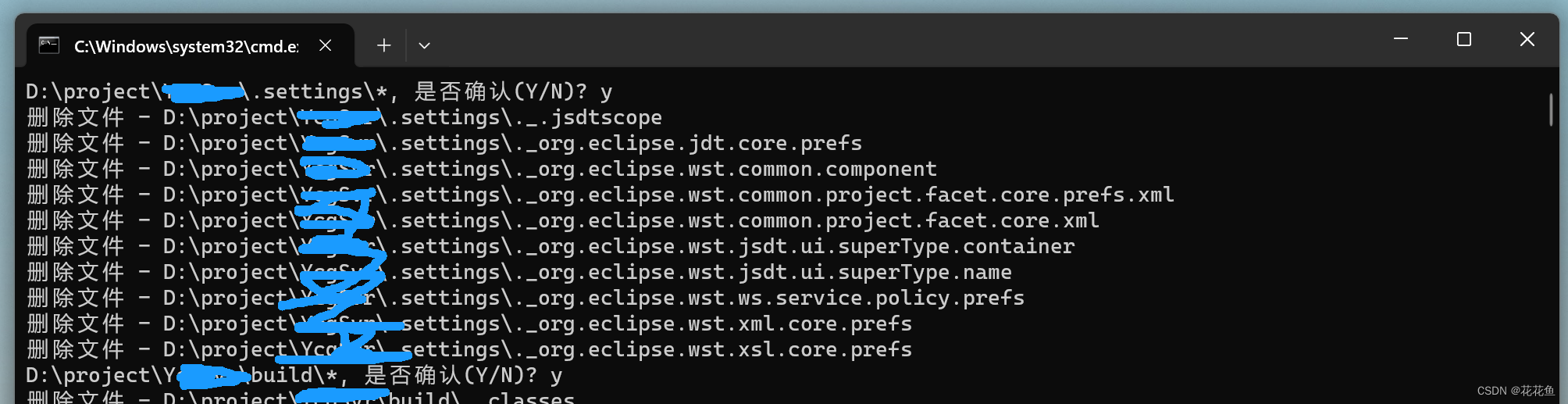深度解析ONLYOFFICE协作空间2.5版本新功能
上个月,4月份,ONLYOFFICE协作空间推出了V2.5版本,丰富了一些很实用的新功能,之前已经有文章介绍过了:
ONLYOFFICE 协作空间 2.5 现已发布 https://blog.csdn.net/m0_68274698/article/details/138086502
https://blog.csdn.net/m0_68274698/article/details/138086502
这里再补充一下,各个新功能有什么实际意义,到底如何使用。
关于ONLYOFFICE协作空间
ONLYOFFICE协作空间,是Ascensio System SIA公司出品的,基于Web的,开源的,跨平台的,在线文档编辑和协作的解决方案。
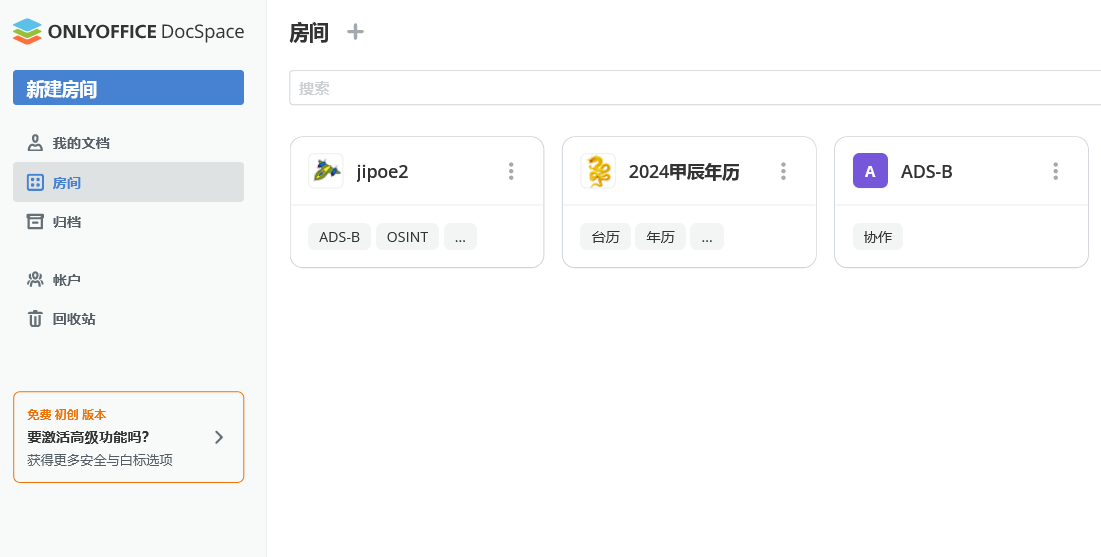
在线Office包含了最基本的办公三件套:文档编辑器、幻灯片编辑器和表格编辑器,额外还支持了pdf格式文件的创建和编辑功能,还有表单文件的创建编辑功能,并且,还提供了在线文档转换、在线文档预览、在线文档协作等功能。
最关键的是,多人在线实时协同办公功能,ONLYOFFICE协作空间创建一个个不同的虚拟房间,拉入不同的人进入虚拟房间就是一个团队一个team,每个人在团队中,可以创建自己的文档,也可以编辑其他人的文档,还可以查看其他人的文档,还可以和其他人分享自己的文档,还可以和其他人讨论自己的文档,还可以和其他人讨论其他人的文档。
注意这里所说的是ONLYOFFICE协作空间新升级的2.5版本,它的新功能,而不是ONLYOFFICE编辑器的新功能:
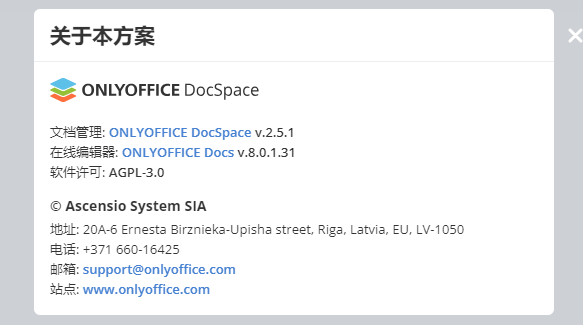
在线编辑器的功能是编写docx、绘画pptx、数值计算xlsx里面的功能,而协作空间的功能是指文件如何分享、团队成员如何分组、存储空间如何设置这些功能。如上图所示,一个协作空间里面实质上是包含了文件编辑器的,并且本身是个文件存储的空间,由文件管理来整体管理,这次版本升级的是协作空间,就在本文写完之后,推送出来之前,刚刚又升级了,升到到版本2.5了,它真的很快!
本文不是正式的操作指南使用手册,而是在按部就班的使用手册之外,提供一个如何使用这些功能的意义参考。
疗愈站长的空间焦虑
一个协作空间的站长,以及公司老板,会非常焦虑的一件事就是,协作空间本身对服务器硬件磁盘空间的占用,因为这直接决定了服务器的花销成本,公司有钱就可以上大硬盘容纳更多的协作团队人数,而价格敏感型团队就要想方设法的低价的扩展存储空间,那么,这次ONLYOFFICE协作空间升级到2.5版本就新增了好几个功能特征来疗愈站长的空间焦虑。
公共房间连接第三方存储空间
它的意义就是可以扩展存储空间,比如,你自己搭建的协作空间服务器,用的时间久了,剩余的空间可能就会捉襟见肘,又或者你的团队公司购买的ONLYOFFICE官方的协作空间服务而又想要更大的存储空间,那么,就可以创建公共房间,在创建的时候,连接使用第三方的存储空间,比如互联网上面的900914空间、Micro$aft的空间,或者自己搭的NextCloud、OwnCloud文件服务器的空间,这样就能在自己的协作空间使用外部的存储容量了。
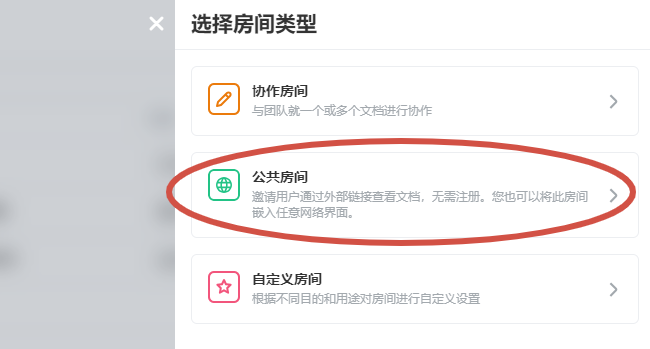
在新建房间的时候一定要选择公共房间的类型,普通的协作房间是把文件全部存储在协作空间自己的服务器上面的。具体支持的网盘空间列表见如下截图所示:
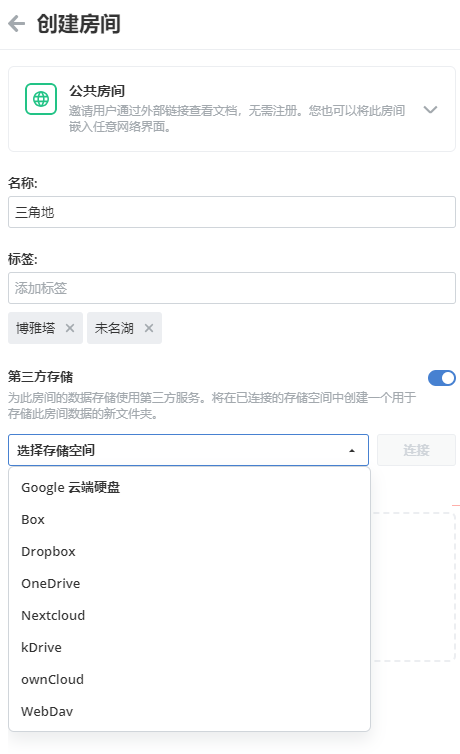
这里就拿微软的一块硬盘来示例一下,选中后点击右侧的连接按钮。
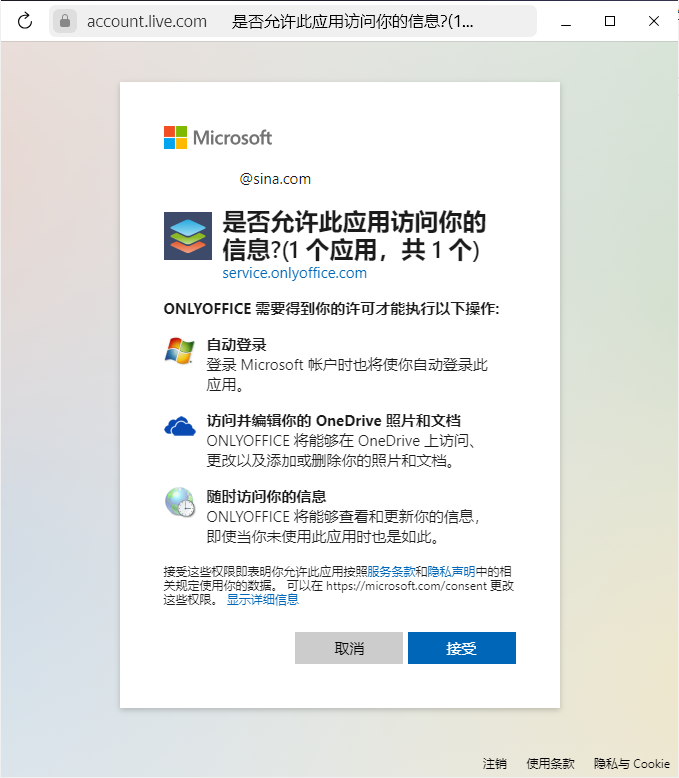
在弹出的网页里面登陆你的微软帐号后,提示授权信息,点击接受后确认连接。
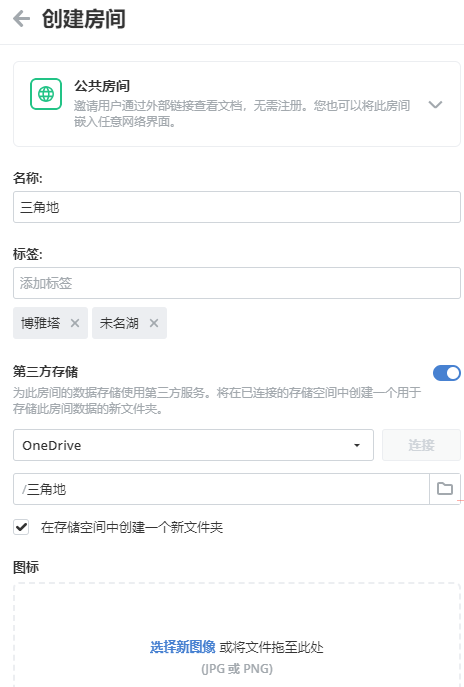
连接成功后,默认的会在存储空间中创建一个新文件夹,文件夹名就是新建的公共房间的名称,该房间的所有文件都将放置在第三方存储空间的同名文件夹下,你也可以在上面的对话框修改存储路径。然后可以在Micro$aft!一块硬盘上面看到ONLYOFFICE协作空间所创建的这个文件夹以及里面的文件了:
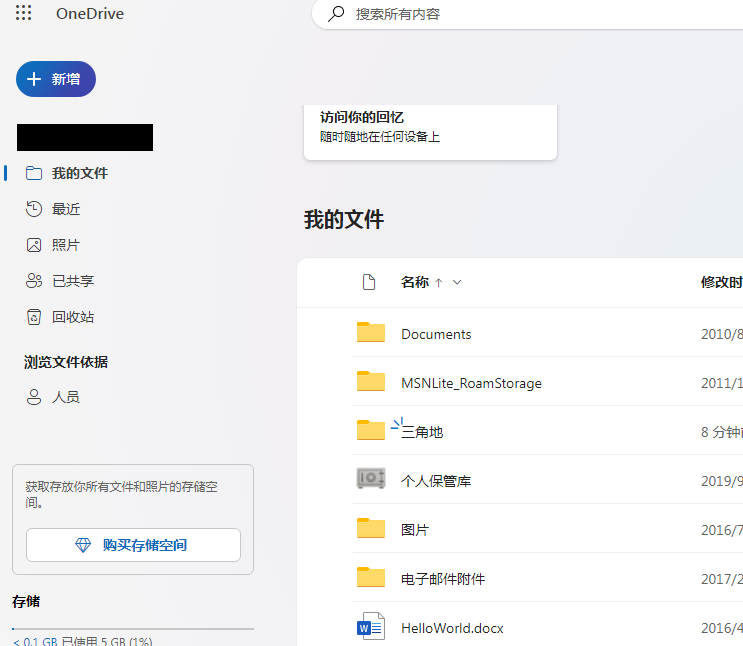
你们可能已经猜到了,我为什么选择微软的一块硬盘来测试这个功能,我是打算测试一下微软的在线Office 365,是否能够和ONLYOFFICE的在线编辑器,实时协同编辑同一个在线docx?经过我的测试,目前,似乎还不能同时编辑修改同一个文件。
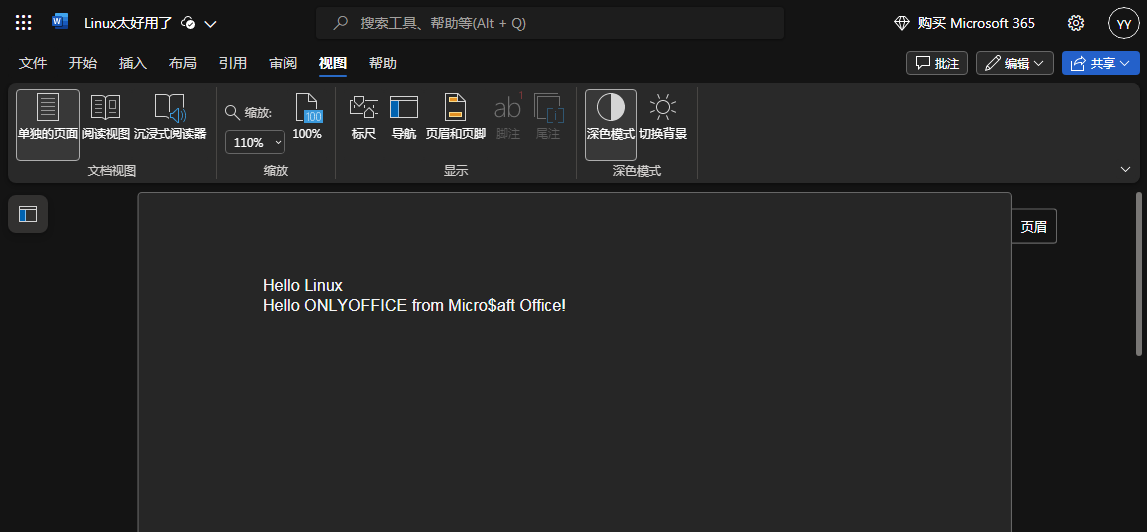
这是微软的在线Office,下面这是ONLYOFFICE协作空间的在线Office编辑器:
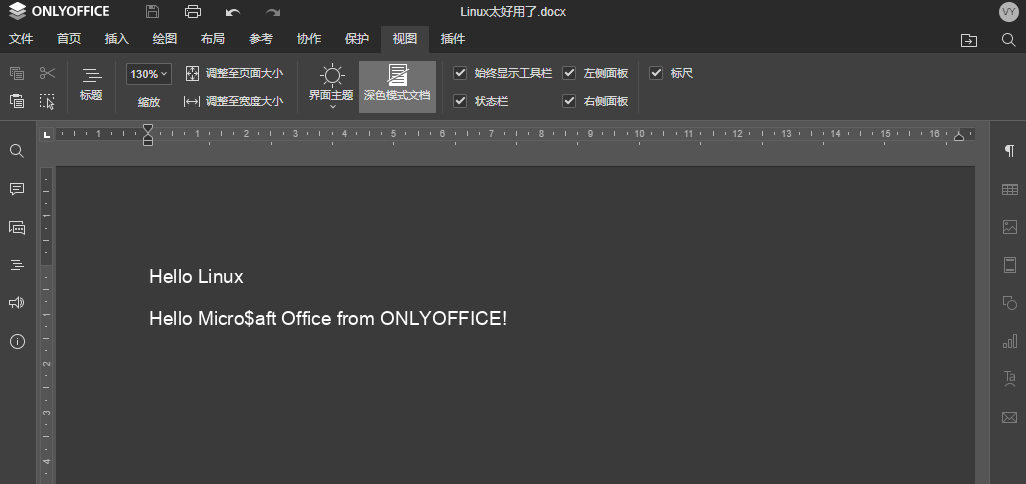
目前只能是一个人先修改文件,保存后另一个人再修改。
使用公共房间连接第三方存储空间,还可以在协作空间里面创建多个公共房间,分别连接多个不同的第三方存储空间,比如这里我分别创建了两个公共房间一个连接微软的一个连接900914的在线存储
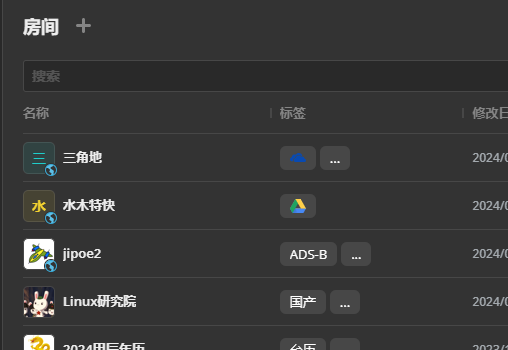
900914的在线Office我也测试过了,无法和OO同时编辑同一个文档。
一个屋主也可以创建多个公共房间连接到屋主自己在第三方存储空间的多个不同的路径下,那么,站长和屋主们就可以一起调研研究哪一家互联网云存储空间最便宜,那么就用哪一家的。
但是公共房间的原本使用目的是公开给所有人都可以直接访问的,如果用来团队自己协同办公的话,可以把公共房间的分享链接设置为限制文件复制下载打印并且添加一个特别复杂的密码:
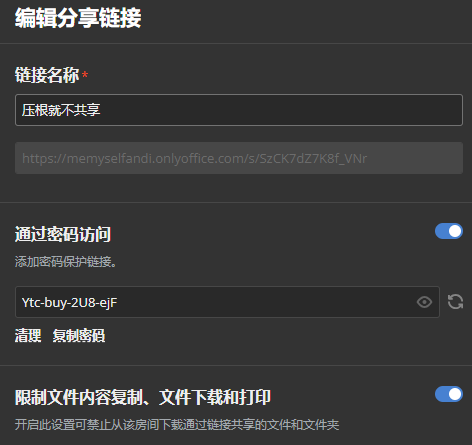
友情提示,公共房间连接第三方存储空间的功能,只能在新建房间的时候设置,新建普通的公共房间之后,就无法再修改普通的公共房间去连接第三方存储空间;2.5版ONLYOFFICE协作空间升级推出之前创建的普通的公共房间也是同样的,无法设置它去连接第三方存储空间,那要怎么操作才能转移到第三方存储空间呢?其实是非常简单直接的做法:
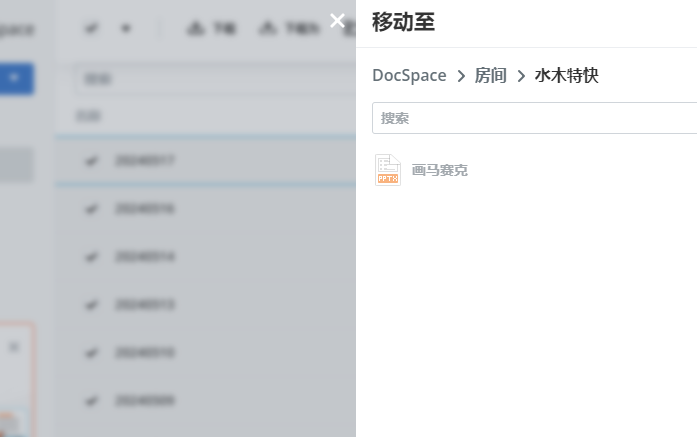
直接新建一个公共房间,连接一个第三方存储空间,然后把旧的普通的公共房间里面的内容,ctrl+a全部选中,拷贝到新的连接了第三方存储空间的公共房间,然后把新的公共房间的连接分享给所有的团队成员,就可以删掉旧的公共房间了,如果旧房间被嵌入到自己的网页上,还需要手动修改一下自己网页上嵌入的代码,指向新建的公共房间,关于嵌入预设,请继续阅读下文。
存储空间额度分配
之前的版本是没有这个功能的,整个协作空间,所有的虚拟办公室都共享整个协作空间所安装部署的Linux服务器的硬盘剩余存储空间,哪个房间占用的实际空间大了,别的虚拟房间实际上可用的空间就小了,可能会造成各个屋主的之间的抢夺硬盘空间的内卷竞争,而现在新版的协作空间加入了存储空间额度分配的功能,这样,协作空间的站长就可以明确的分配给每个房间固定的空间用来存储文件,这样的规则,就能够使得各个屋主有意识地节省使用。
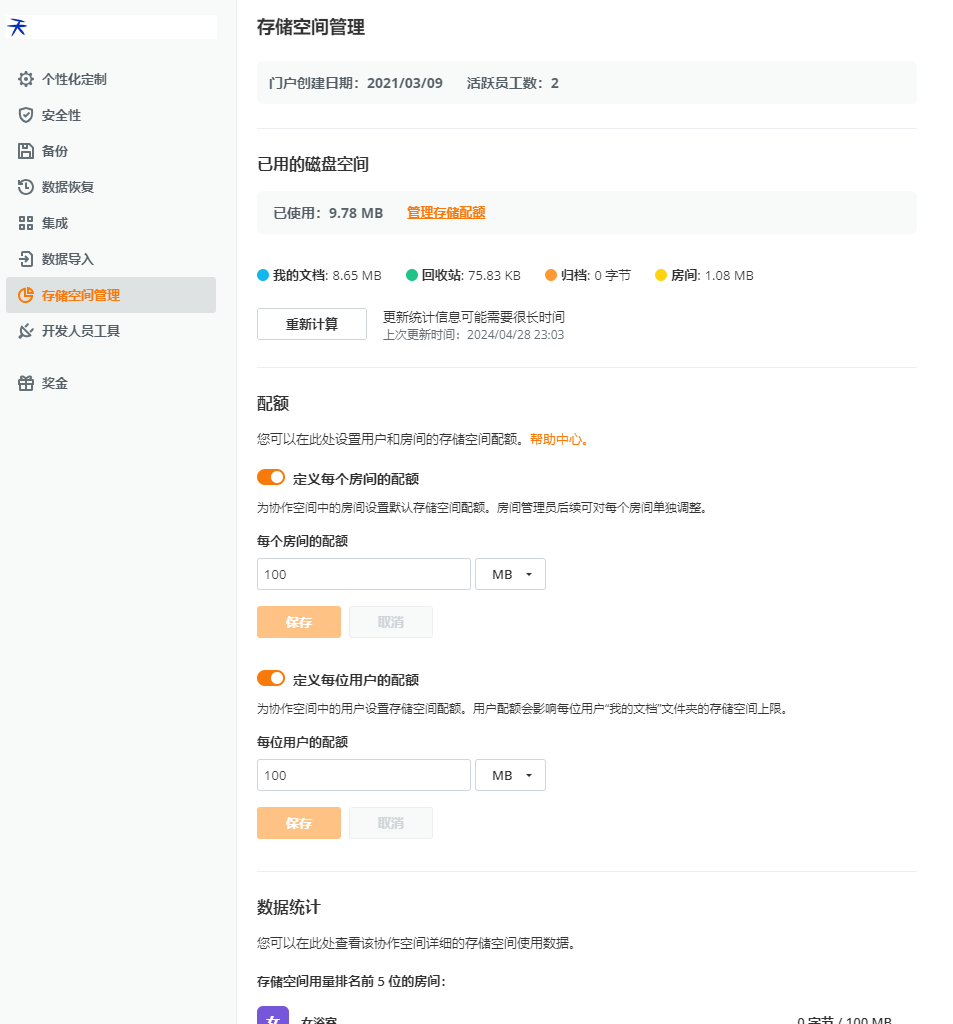
如上图所示,在设置的存储空间管理页面里面,把默认关闭的配额设置功能打开,就可以设置每个房间的配额和每个用户的空间配额,最下面还有数据统计区域,可以按照存储空间用量排名来列出办公室和用户,方便站长去提醒各个屋主和个人节约使用。
协作空间站长还可以点击上图中的管理存储配额按钮,来为整个协作空间划定用量大小:

友情提示,这个功能在私服上是免费的而在官服上是付费功能:
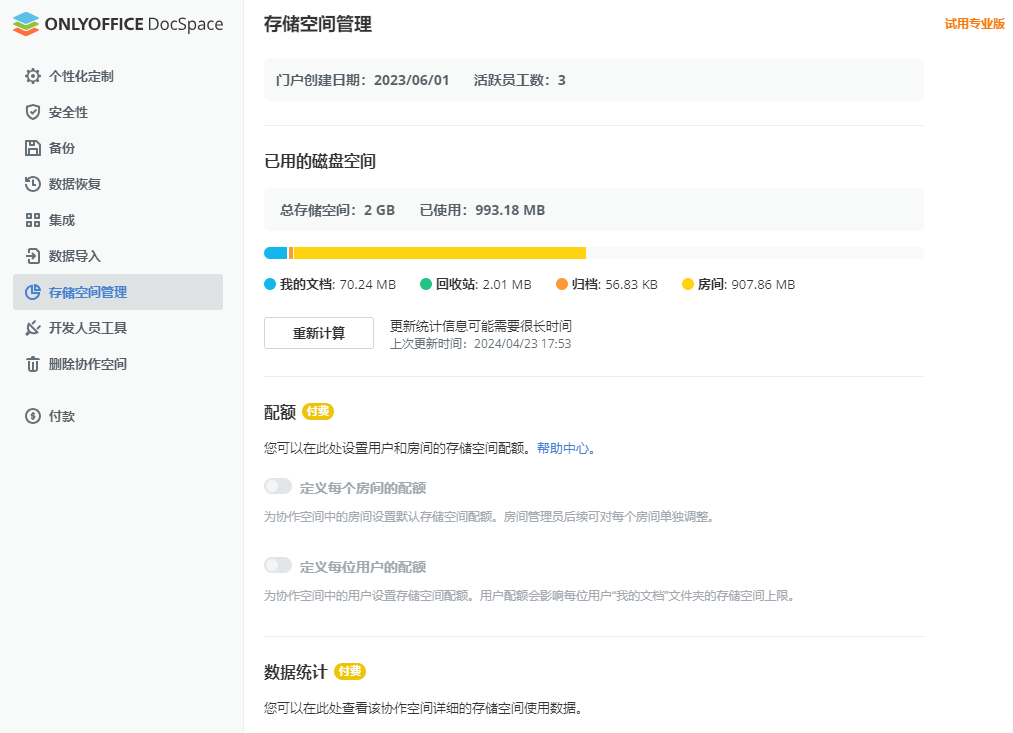
那官服还有什么好处?最大的好处就是付费了能买到官方的售后服务技术支持了。私服哪里都好,唯一的坏处就是,大事小事,不管是技术问题还是服务器花销都得站长自己解决。
站长在站点设置里设置了配额之后,可以进一步的进入需要调整配额大小的房间里面去调整,比如人多文件多的大部门,可以在房间编辑中的存储空间配额数值框中输入一个较大的数值,丰俭由人:
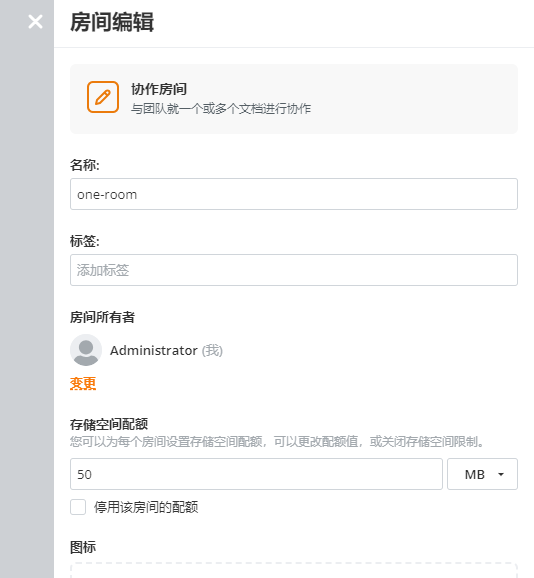
不用虚拟房间而共享单一文件
协作空间很好用,但是又为什么会有单独分享一个文件的需求呢?因为在之前的版本中,使用者想分享单独一个文件的时候,就必需把这单独一个文件放置到一个房间中,收到分享的接收者进入房间后,除了这一个文件之外,还能看见房间中所有其它的文件,房间管理者可能会觉得这个分享接收者知道的太多了,那么,分享文件的使用者也可以为了分享这单独一个文件而创建一个虚拟办公室房间自己做屋主,但是这样就又增加了一个虚拟房间,而这样又让ONLYOFFICE协作空间的服务器管理员站长的压力巨大,因为,如果你的单位是购买使用的ONLYOFFICE官方的协作空间服务的话,定价的依据之一就是你的单位要在协作空间里面开设多少个虚拟办公室房间了,一个有几十个部门上百个员工的大企业肯定比一个只有几个部门几十个员工的企业要付费更高的价格,所以,现在新推出了可以把单一文档放在我的文档下面然后给这单一文档分享出去的功能了。
共享单个文件和文件夹
简单的说,最快捷的把一个文件分享给好友的操作就是,在我的文档里面,鼠标点击单个文件右侧的超链接小按钮,点击一下,这个按钮就会切换为亮的开启的状态,这个时候,它的超链接URL地址也就拷贝到内存里面,你就可以在微信聊天窗口、钉钉聊天窗口里面把这个URL地址甩给任何你想分享给的好友
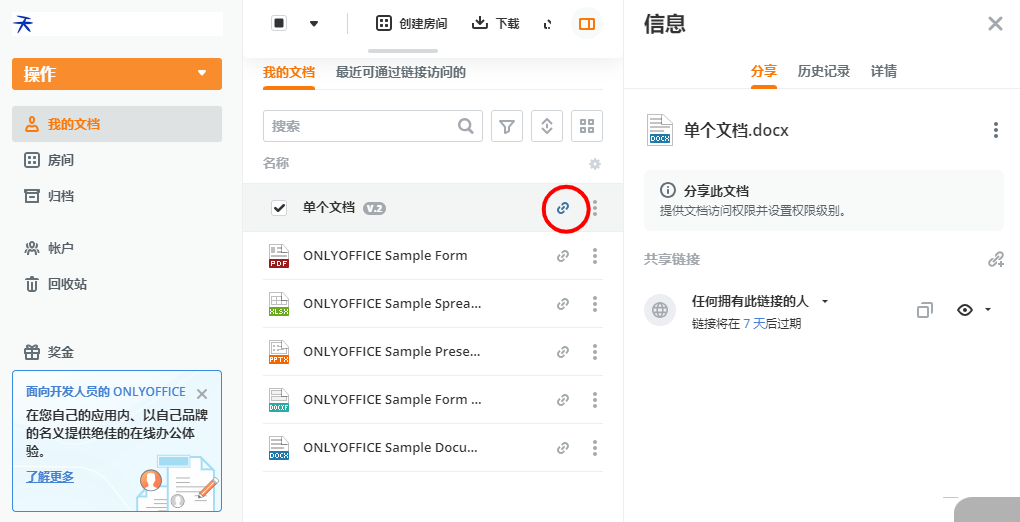
收到链接的好友,无论是谁,无论在电脑还是手机上,无论使用什么浏览器,都能直接打开这个文档,如上图右侧的信息栏里面的共享连接的信息所示,这是默认的未作任何修改的共享的属性:七天之内,所有拿到链接的人,都可以访问该文件,不可编辑只读的权限。
精细化控制分享范围
实际上真正设为面向所有人分享的还是很少的,我们要精确的区分开来的分享给张三、李四等人,那就要这样操作:
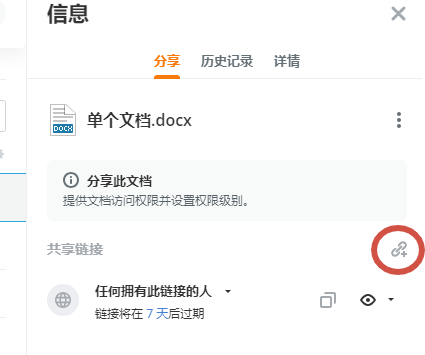
如上图所示,点击共享连接四个字的右侧的添加链接的按钮,这样就新创建出一个分享链接,
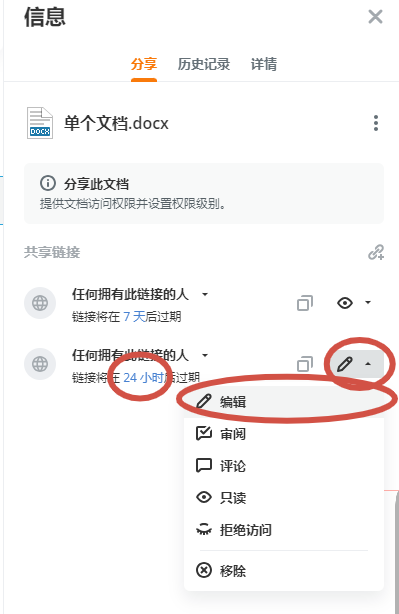
假设张三这个人还没有注册加入这个协作空间,那么还是只能设为任何拥有此链接的人,但是,这个链接仅仅只发给张三她一个人,给别人看这个文档,就用第一个分享连接或者再创建新的分享链接,同一个文档,可以创建不限数量的分享链接的,可以为每一个分享接收者单独创建一个链接,设置她专属的访问权限,如上图所示的编辑、审阅、评论、只读等,如果想临时关闭一下回头再允许某个人访问,比如我今天打算对文章进行重构大修改,为了防止同时在线编辑会被张三改乱,那么我可以设为拒绝访问,我修改完之后,第二天再把给张三的链接设置为可以编辑或者只读,那么张三并不需要重新接收分享链接,可以直接查看被重构的大改的文档了,最后完全定稿了不再需要协作了,可以点击移除而彻底关闭对张三的分享。如果这个没有加入协作空间的张三拿到了分享链接又转发给第三方或者发到微信群里面呢?虽然没法彻底防住,但是如上图所示,可以设置分享链接的有效期,只要有效期足够短,那么文档泄露出去造成的传播范围就不会太大,文件主大不了每一个小时就删掉旧分享链接创建新分享链接。
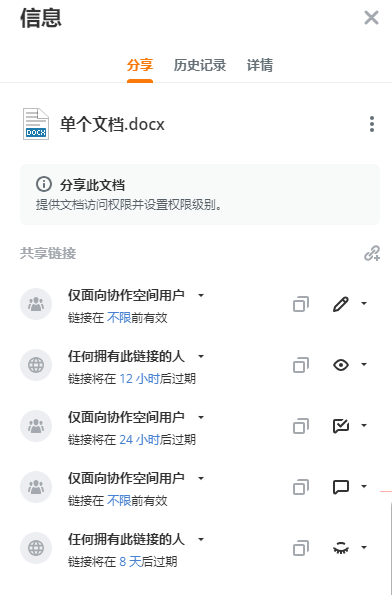
就像这样,文件主创建很多分享链接,自己心里面记住都是给谁的,设置各种权限和有效期,那么,即使有被转发给第三方的分享链接引入了捣乱分子,也能根据捣乱分子的权限,来精确定位到底是哪一个分享链接泄露了,进而可以关闭对应的链接,甚至报告给站长,把泄露链接的协作空间的用户踢出去。
从多个文件、文件夹来创建房间
那么问题来了,如何同时分享多个文件?先创建一个虚拟房间,然后把多个文件放进去,再分享出去吗?不用那么麻烦,可以直接选择多个文件,如下图所示,点击页面上端的创建房间按钮,就可以把创建一个新的房间分享出来了:
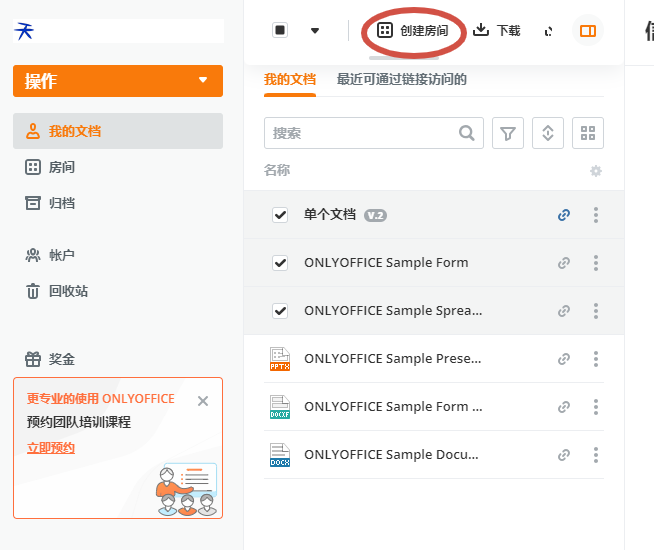
如果多个文件被放在同一个个人文件夹里面就更方便了,点击打开文件夹右侧的上下文菜单,
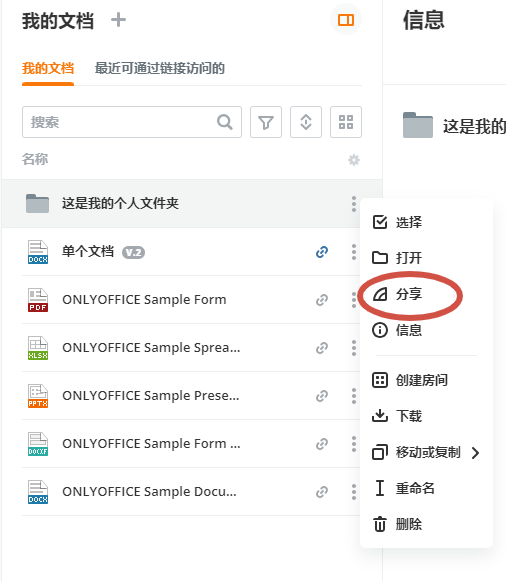
点击里面的分享选项,会提示我们直接根据文件夹来创建协同办公室:
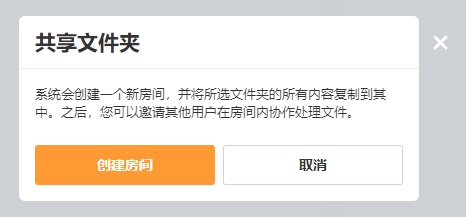
嵌入预设
另外一个可以让邀请过来注册了使用账户的团队协作成员仅能编辑房间中指定文档而不能在房间里面翻看其它文档的操作方式,就是使用嵌入预设。
在新版本2.5中,新增了即用型预设,可以将整个协作空间或其部分,无缝嵌入到任何 Web 界面,这里所说的或其部分指的是,整个协作空间、公共房间、编辑器或查看器、房间或文件选择器,以及使用自定义模式手动配置所有参数。
首先你得在一个网站上有一个页面可以让自己从底层的html代码上面具有修改编辑的权限,并不是所有的博客平台都允许你在自己的博客文章中直接操作html代码,即使允许在文章编辑页面中切换到html代码修改,你添加的代码也不一定最终能够被允许执行,比如微信宫中号的图文,虽然可以借用某些插件来开启html源代码编辑的模式,但也是无效的:
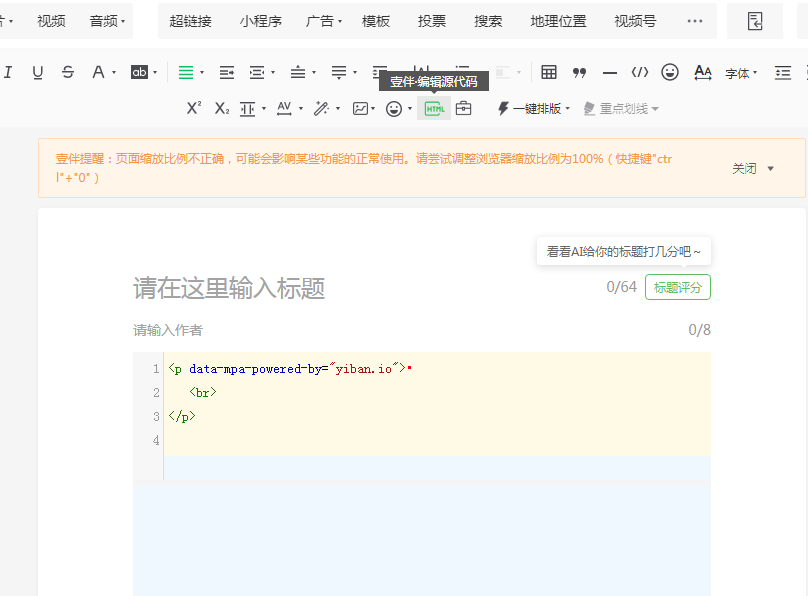
我已经在微信宫中号里试过了,插入ONLYOFFICE代码是无法执行的,自己测试了很多站,发现还是github的page编辑器的支持性最好,因此,在设置里面的开发人员工具页面上选择javascript SDK,先把github的个人域名或其它能够加入ONLYOFFICE协作空间的网站域名添加到允许列表中
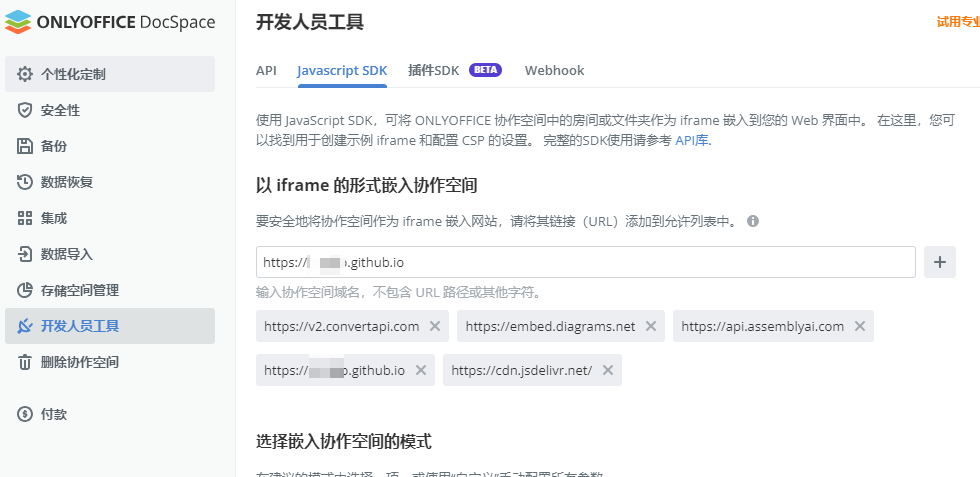
最保险可靠的方式是完全自主搭建的网站,拥有网站研发最高权限的,独立站肯定是可以的。
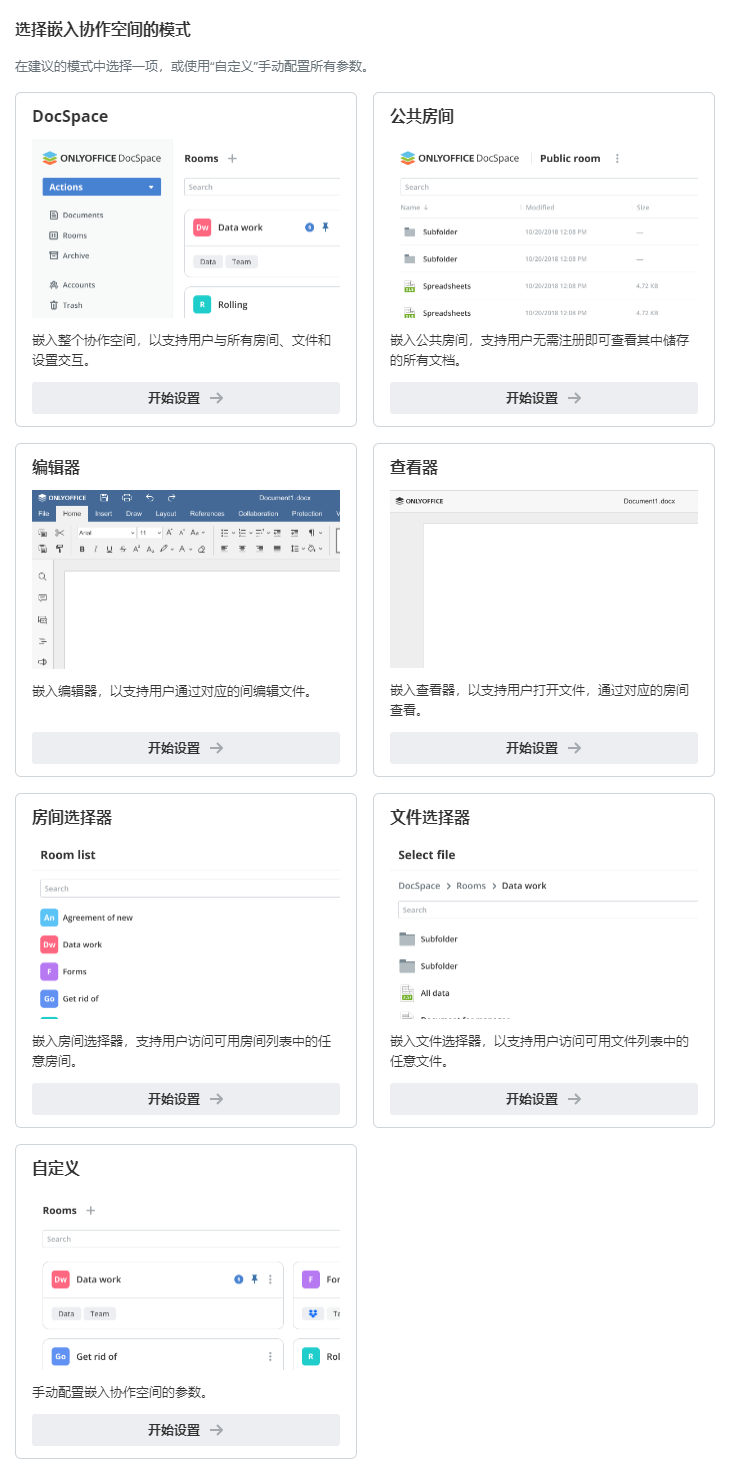
如上图所示,嵌入预设页面并不需要亲自手写一行代码,只需要在预设的各种页面模式中选择一个即可,当然,如果你能看懂其中的代码就会更好,就能够修改配置出更多细节。
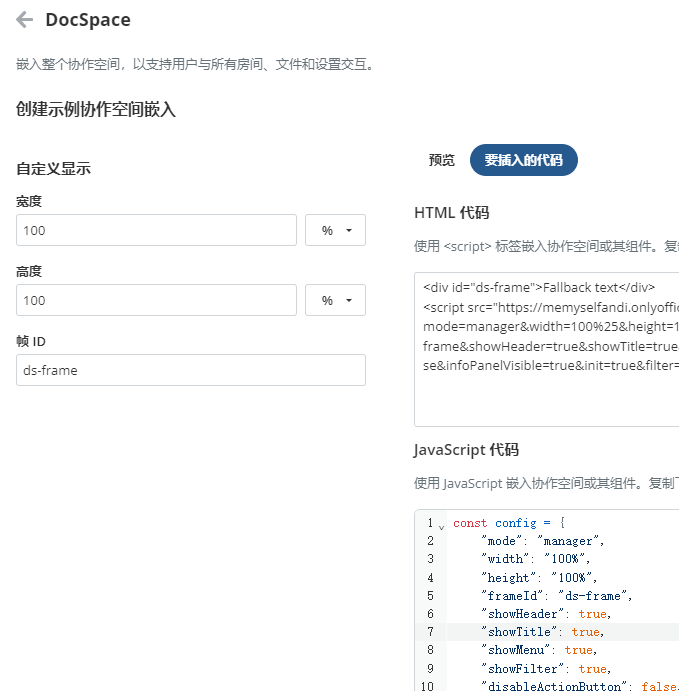
只需要设置宽度、高度,预览满意后切换到要插入的代码,就可以把自动生成的html代码或者javascript代码拷贝出来了,非常方便。
嵌入式页面并不会让所有收到链接的网民直接看到你的协作房间里的内容,它还是遵循协作空间本身的权限设置的,该登陆的还是需要登陆才能查看内容:
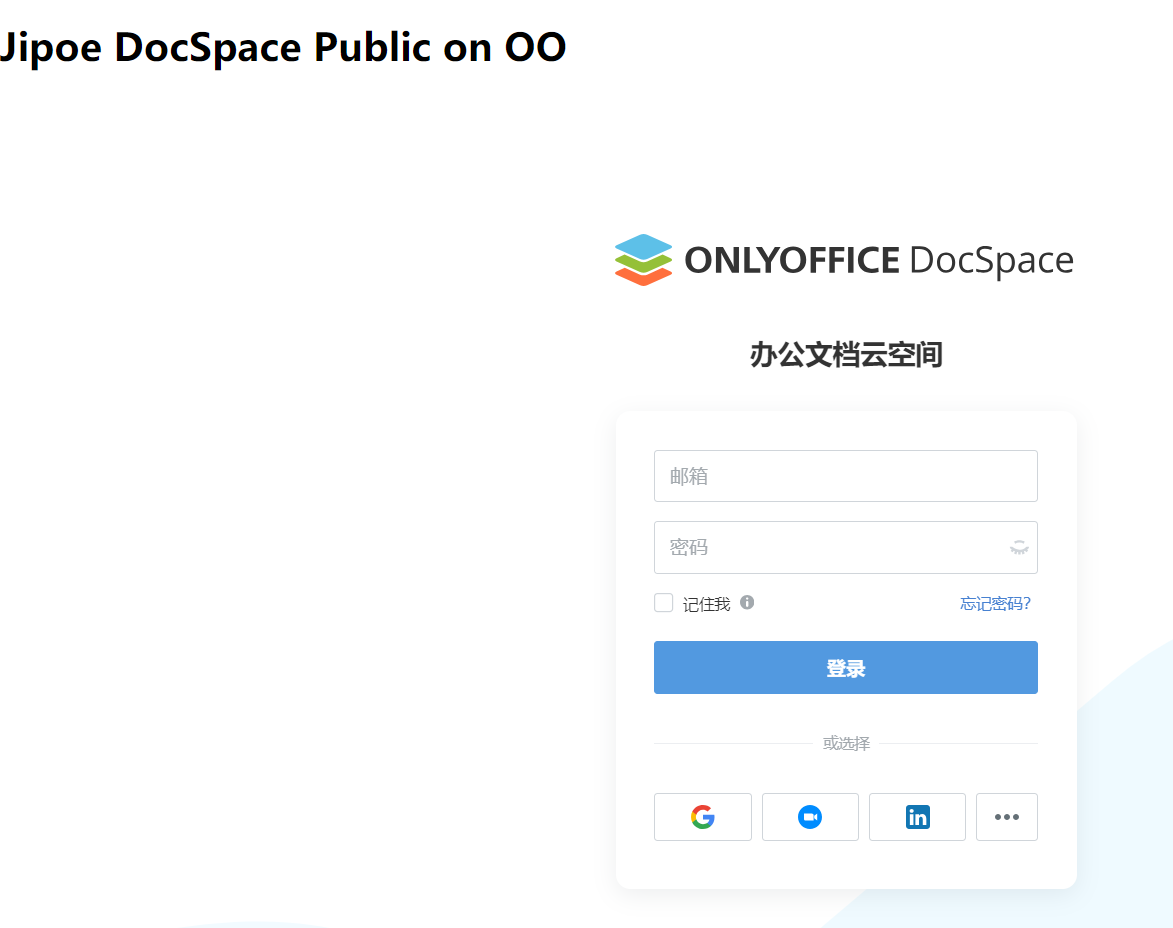
而对于公共房间类型的房间,就可以支持用户无需注册即可查看公共房间其中存储的所有文档:
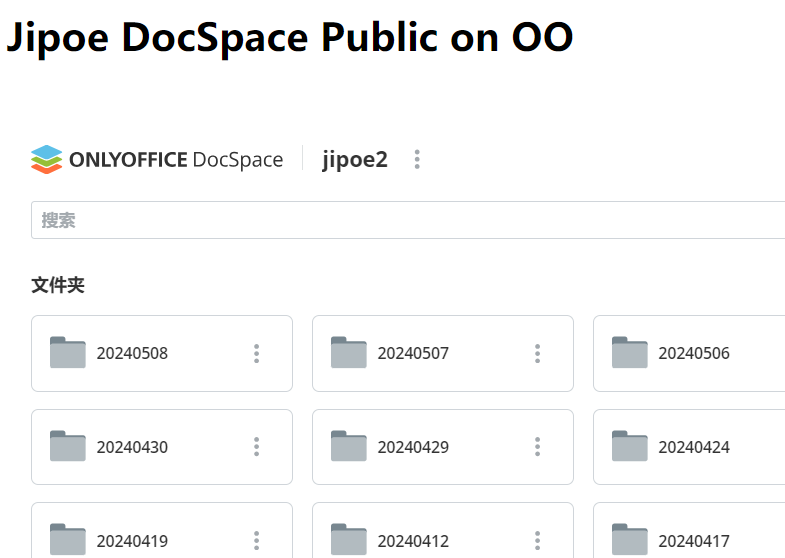
一个屋主想要给自己的协作房间成员李四一个文档去编辑,却又不想让李四在协作房间内随便看其它的文档,该如何操作呢?那么就用嵌入预设的方式了,屋主先要在协作空间之外创建一个网页,然后单独嵌入该房间内屋主指定的要李四去修改编辑的文档,把生成的代码拷贝进入该外部网页的代码里面,然后再根据官方手册中ONLYOFFICE Api Documentation - Basic Concepts的 editorGoBack 参数说明,在该外部网页的html代码添加该参数并设置为 false :
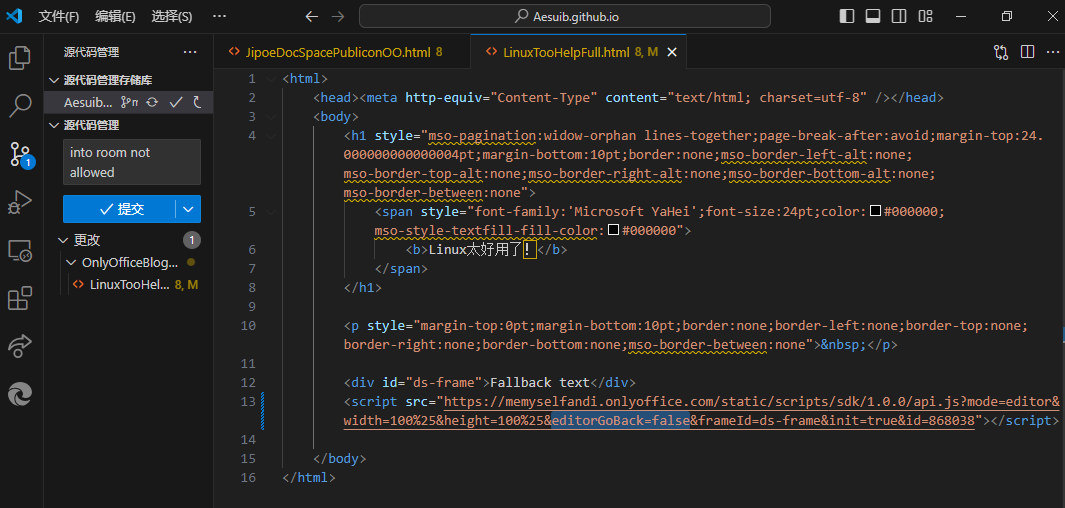
这样李四在用自己的账号登陆该独立页之后就只能看这一片文档了,并不能通过编辑器菜单里面的 文件 里面的 返回文件路径 来进入协作房间了:
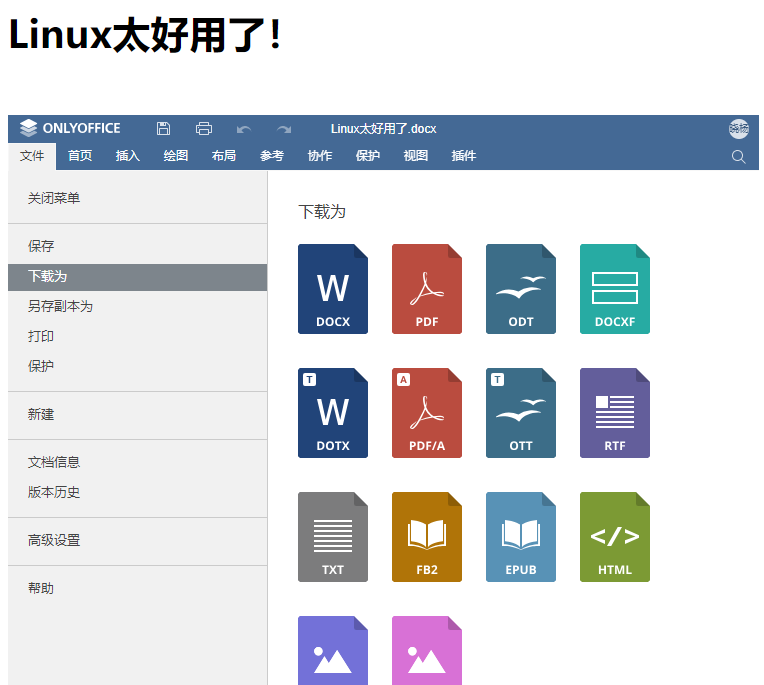
支持Markdown文件
这是我早就盼望已久的功能了,这次ONLYOFFICE升级协作空间增加了对它的支持。我经常用markdown是因为无论是我研发飞机在Jundroo网站上传模型,还是我写代码开源上传github网站上写说明,都是使用markdown格式文件,包括我现在写docx文档,也是先使用markdown来做内容,然后使用pandoc程序,选择漂亮的格式模板,程序化的生成docx或者pdf文件。我现在的食用方式如下:
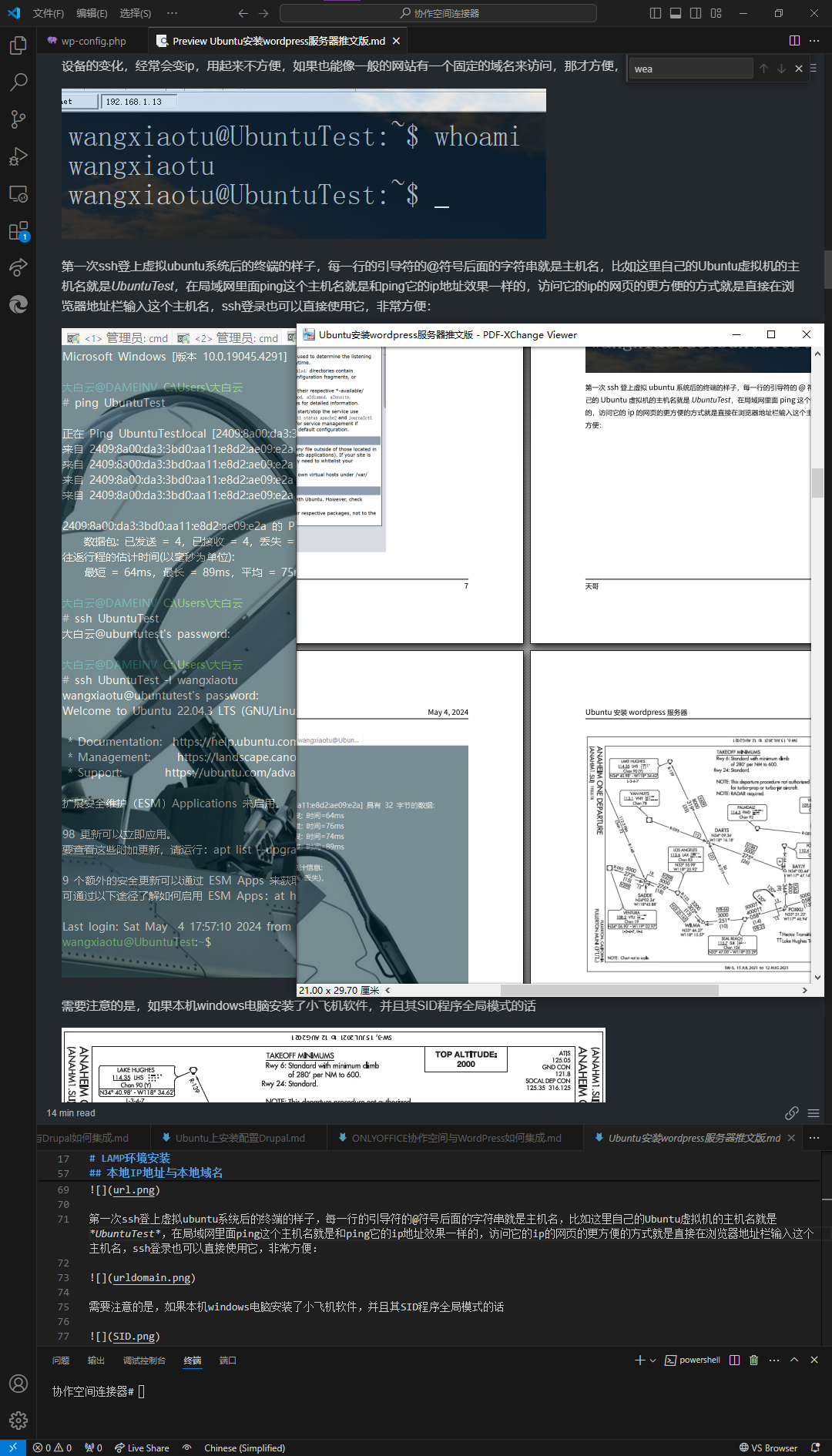
如上图所示,在同样是开源的代码编辑器VS Code里面写markdown,在vscode里面可以直接预览,写完后在vscode里面调用pandoc生成pdf和docx各式文档存档。
markdown功能默认不是开启的,需要协作空间管理员或站长在协作空间的设置里的集成页面里的插件部分操作一下,打开插件的开启开关:
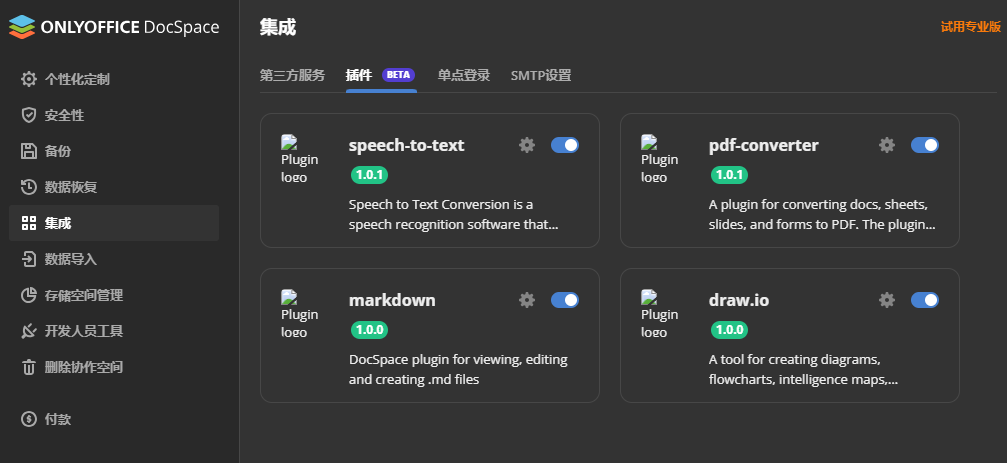
如果不是用的官方服务器而是自己部署的服务器,则需要去ONLYOFFICE协作空间的官方github网站上下载该插件:
docspace-plugins
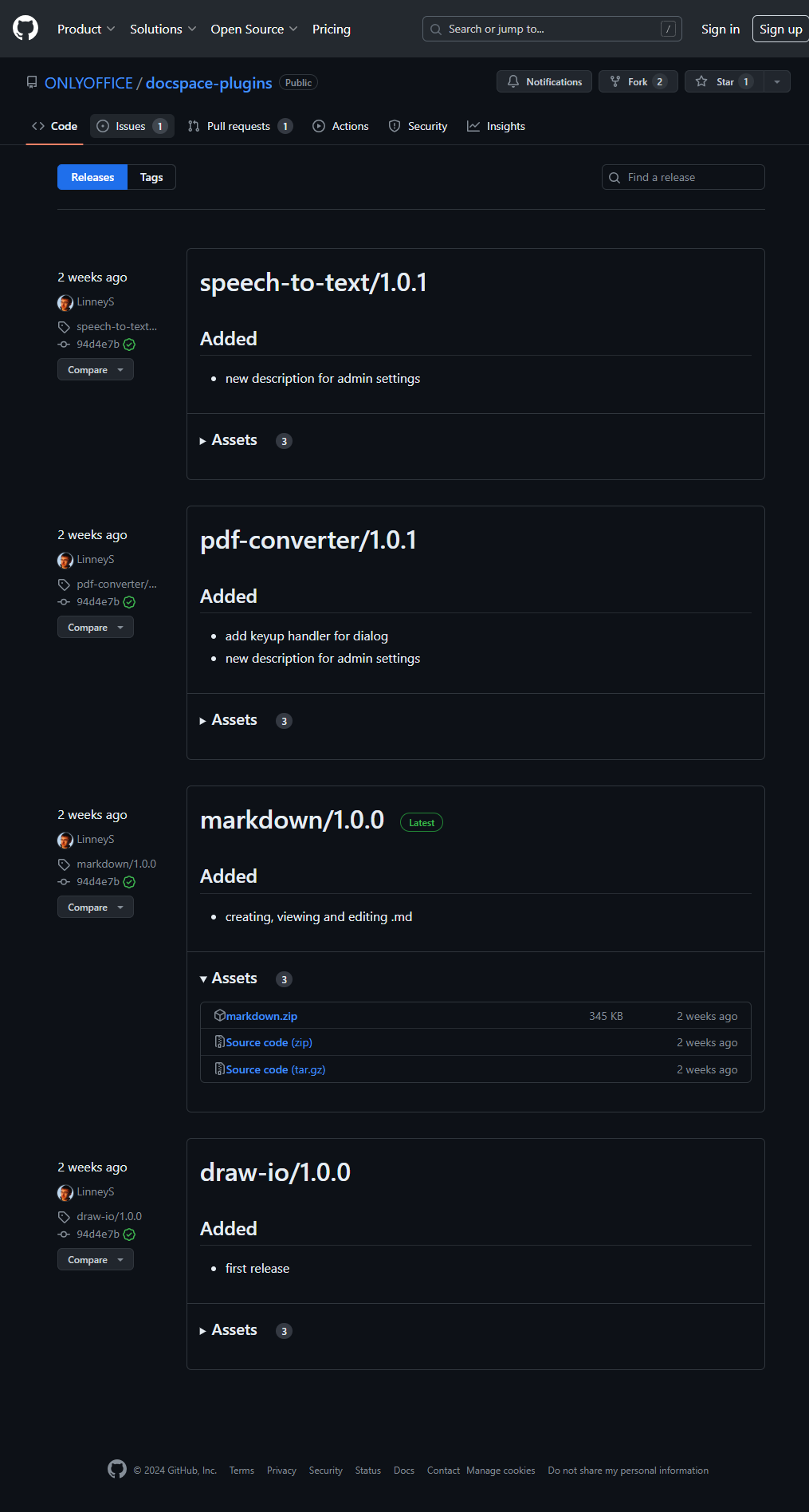
然后在自托管的服务器上传该功能插件
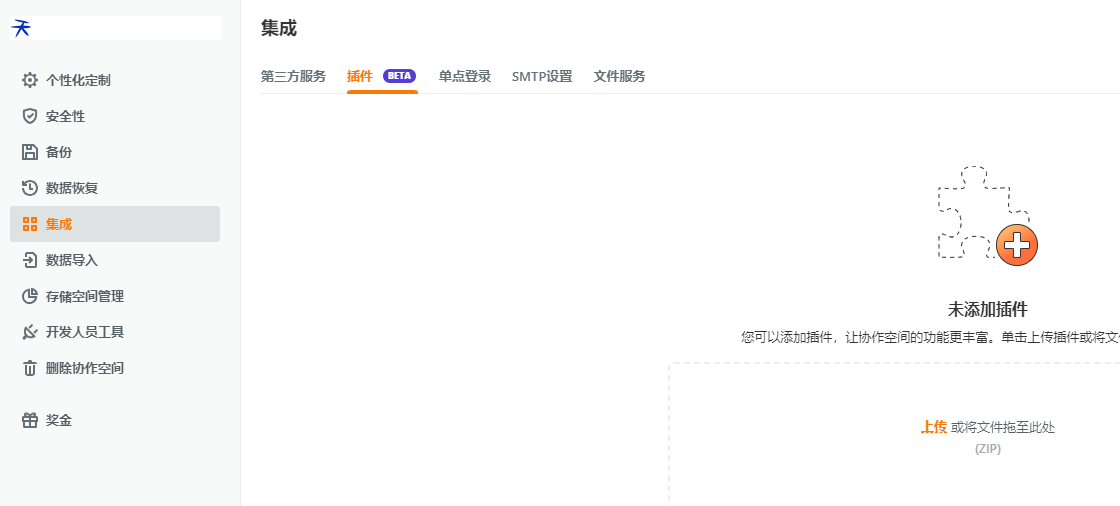
即可安装好:
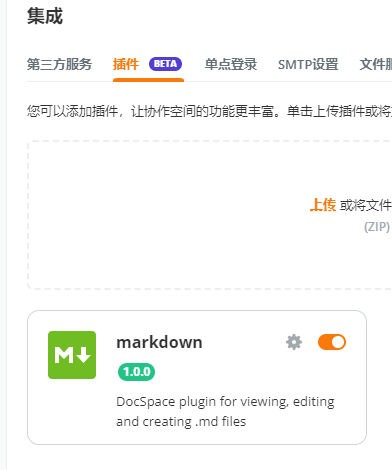
然后就可以在所有可以新建或上传文档的菜单的地方可以看到与之并列的markdown文件的选择项:
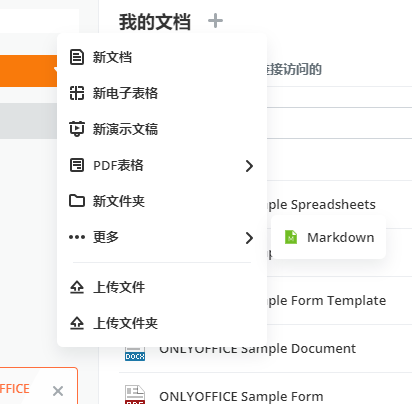
markdown的各种语法格式基本上都支持了,唯一需要费心的就是找一个好用的图床,我试了国内国外好几个都不太好用,刷不出来图片,最后竟然发现还是世界最大同性交友网站Github拿来当图床能顺利解析显示出来,强烈推荐:

如何在谷某地球飞行模拟中导入简单飞机开发的飞机模型 https://blog.csdn.net/VincentYoung/article/details/132911831
https://blog.csdn.net/VincentYoung/article/details/132911831
人员的群组管理功能
群组的模式能够方便对多个使用者批量进行操作,比如同时拉多个人进虚拟房间,同时为多个人进行授权操作等等,群组数量不限,同一个id可以同时赋予属于多个群组。在所有对人员操作的地方,都相提并论的有对群组操作的选择项,在操作、账户的下面,人员的右侧就是群组:
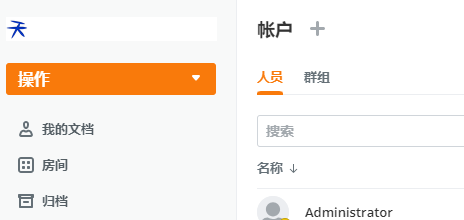
然后就可以创建群组:
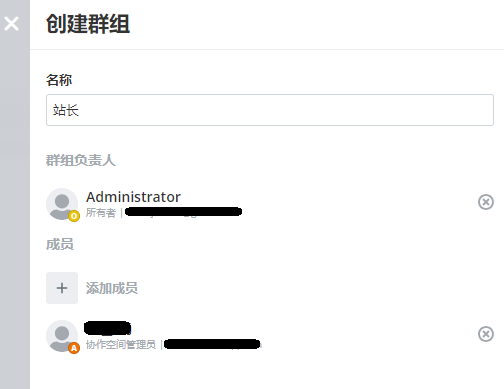
如上图所示,一个群组要有一个组长,成员可以添加任意数量。
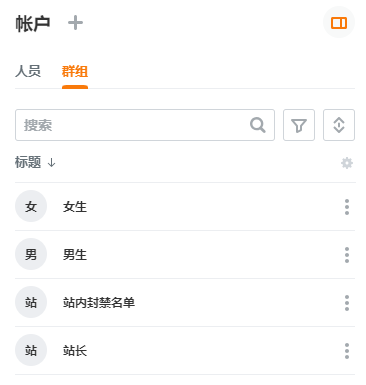
群组和房间是不一样的,房间是实打实存放文档文件进行协同办公的地方,而群组是团队成员的属性,一个房间可以拉入多个群组的人员,一个群组也可以加入多个房间去。如上图所示我创建了男生组和女生组之后,就可以如下图所示在创建的虚拟男女浴室里面分别的只需要一个步骤,添加男生组或者添加女生组,就可以把男生或女生添加进办公室:
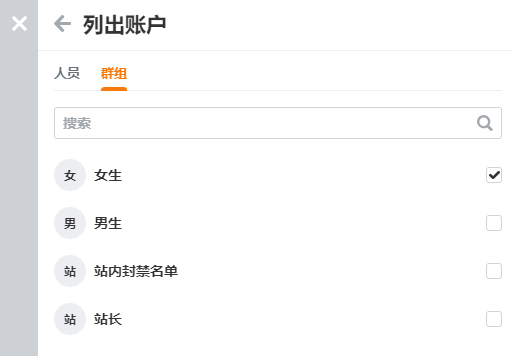
一个房间的属性中,房间的成员列表中也会列出来加入房间的群组名称:
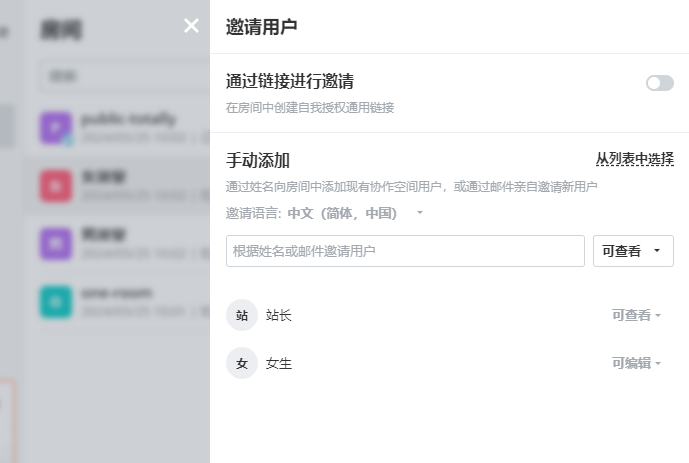
如上图所示,为女生群组授予可编辑的权限,而对站长群组授予仅可查看的权限。
协作空间的一个使用者,可以同时处于多个群组内,比如下图中的站副,又兼任试飞员:
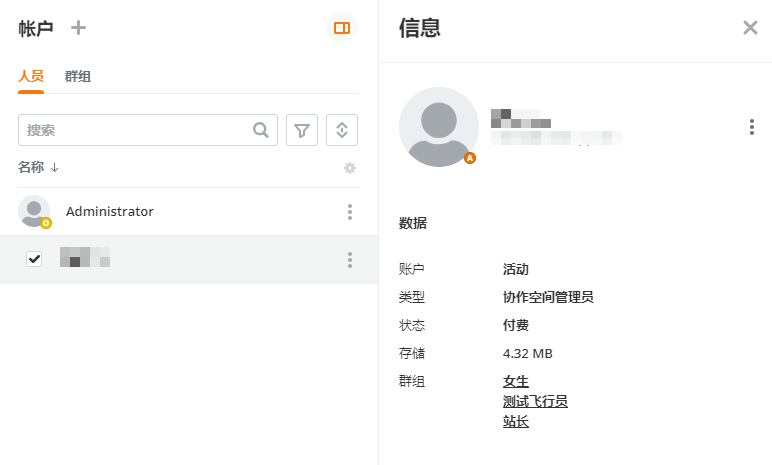
对协作空间站点的操作
协作空间这次的升级,增加了对协作空间站点的几个操作功能特征。
数据导入
ONLYOFFICE的协作空间是去年才刚刚推出的比较新的产品线,而之前还有ONLYOFFICE的WorkSpace工作区这个在线协作产品线,虽然现在还并没有关闭这个工作区产品,但是ONLYOFFICE官方特意推出了数据迁移导入的功能,ONLYOFFICE的旧的工作区产品的用户最好迁移到新产品协作空间上上,整个操作完全是图形化界面的向导模式,非常直观易用,但是这个功能完全是针对站长来说的,普通的团队协作者根本用不到这个功能,只需要等待自己团队的门户网站管理员去升级就行了,所以,虽然这个功能我已经仔细研究过了,但是在这篇面向广大普通协作写手的文章里面,我就略去不再细讲如何导入数据了吧。
自托管支持多个空间
该功能仅限自托管使用的协作空间,也就是说官服的协作空间是没有这个功能的,其实ONLYOFFICE的官服协作空间的企业客户,都算是ONLYOFFICE官方自己的服务器的多个空间中的一个。什么意思呢?
就是在一个服务器上,一个ip地址上面,所安装的一个协作空间的server服务器上,开设多个ONLYOFFICE协作空间,这件事,和在一个协作空间内开设多个虚拟办公室是不一样的。
一个协作空间的多个虚拟办公室房间之间,是有交叉协作的,张三既是开发办公室的程序员,又是工会办公室的成员,同时又是某个项目的办公室的成员,这些虚拟办公室之间会经常有文件拷贝来拷贝去等操作。
而一个协作空间的server服务器上开设多个协作空间则是这些协作空间完全独立隔绝没有关系的,就好比一个商用写字楼,里面不同的楼层被不同的私企承租使用,12层的所有办公室都是是某家装设计公司甲,13层则是某杂志社公司乙,14层、15层则是一家做手机软件app的公司,16层的一半的办公室是某地的驻京办事处,另一半的办公室是某个卖相机的公司等等,他们之间没有业务往来没有协作关系。也就是说,如果你投入足量资金烧服务器硬件,又有足够的技术实力维护自托管的服务器优化网络,你也可以销售协作空间,销售售后服务。
开多个空间只需要从协作空间地步的管理员菜单中选择空间里面的空间管理进入:
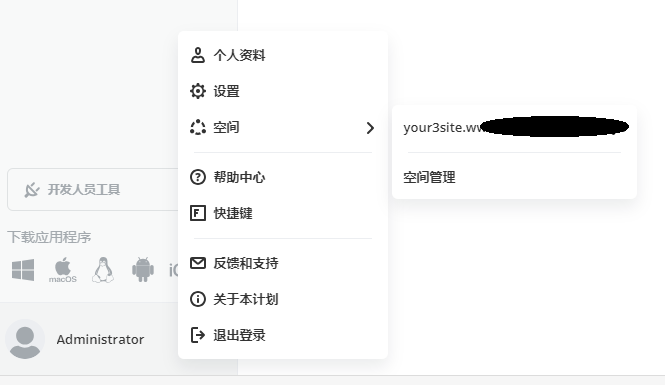
新建一个协作空间,输入新协作空间的名称,注意这里不能使用中文,必须是纯英文字母和阿拉伯数字的组合,该名称将会被自动添加到自托管网站的域名之前:
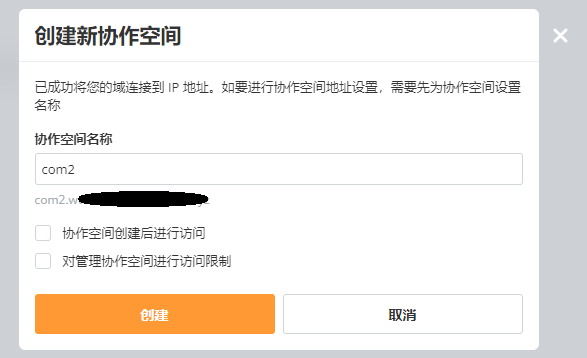
所以在创建新协作空间的同时,要在有关域名管理服务网站上添加这个新的域名的a的类型的解析条目:
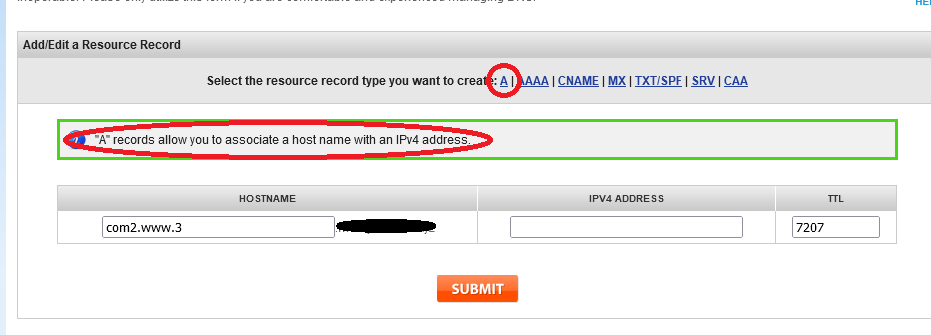
以此类似可以创建多个协作空间,第一个默认是最原始的协作空间
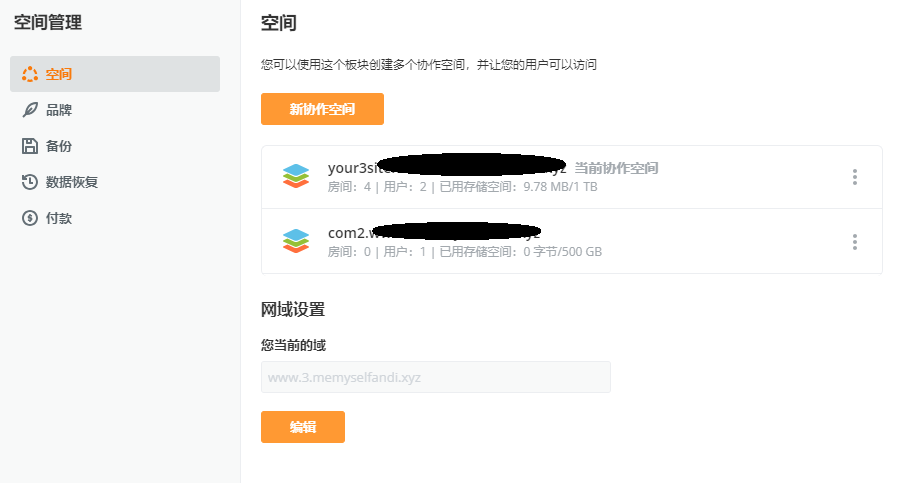
新的就完全是一个崭新的协作空间,比如自己除了飞机设计局之外还建立了远洋海运公司,两个公司各自独立的使用协作空间,但其实都部署在一个服务器上。
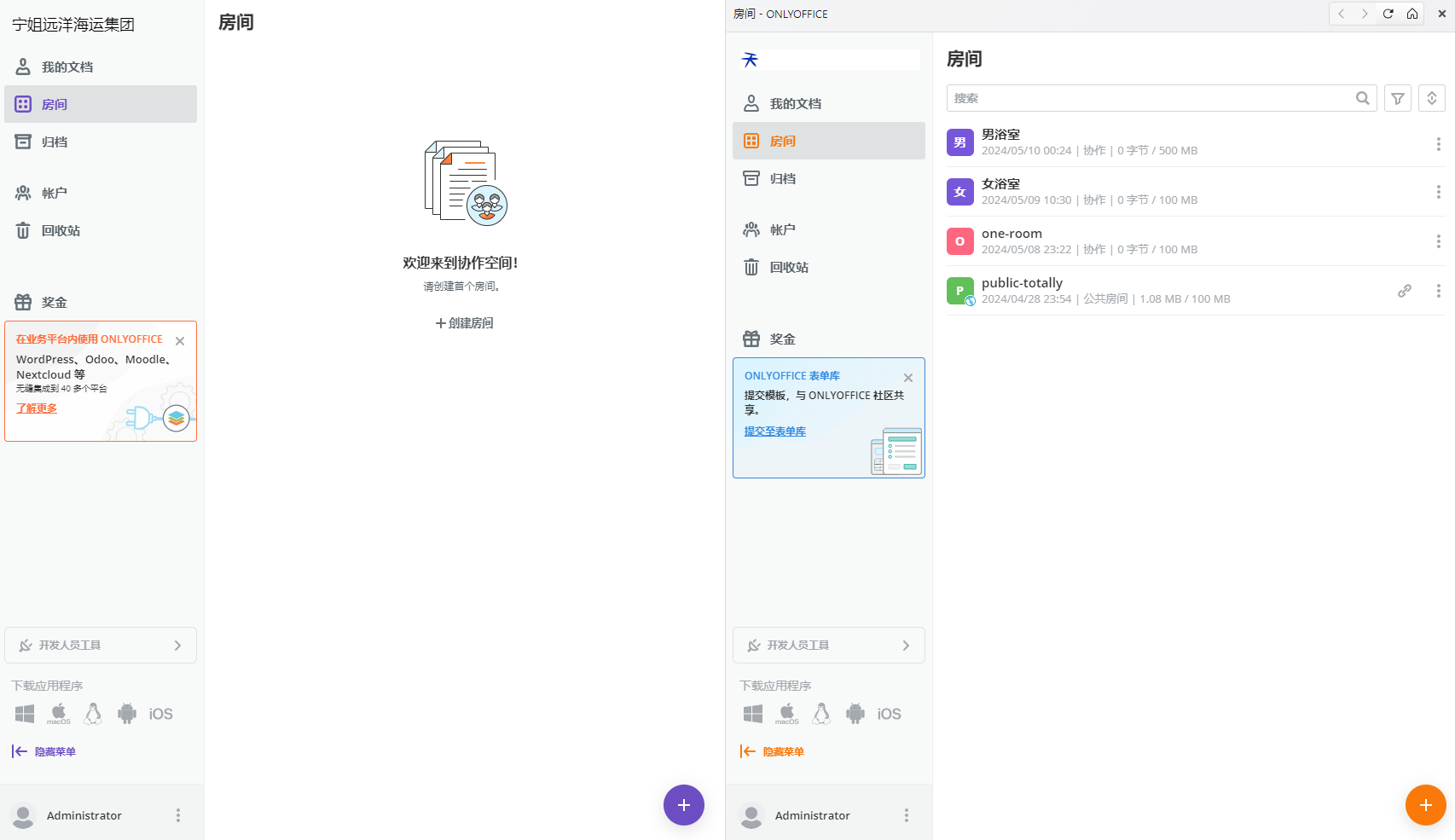
配合数据导入的功能,自托管服务器开出来的多个协作空间,甚至支持各个协作空间导出导入各自的站点数据。也就是说,作为站长,你可以把旧的ONLYOFFICE工作区的全站数据备份出来,找一个协作空间托管商,在托管商的协作空间服务器上开通自己的协作空间,把自己的旧的工作区的全站数据恢复到自己的新协作空间上。
————————————————————————
结论:ONLYOFFICE协作空间新升级所增加的功能都是贴合实际协作场景需求的,解决痛点的。现在的ONLYOFFICE协作空间可与现有体系构成闭环,横向打通通道,它赋能了二次开发商、私有云商,更方便大中小客户的迁移、分发等,点线面结合提升了最终用户的方法论,拉齐短板使协作各方联动聚合,提高生产力,ONLYOFFICE协作空间成为工业后现代化引爆点。
参考文献
ONLYOFFICE 协作空间 2.5 现已发布:公共房间改进、用户群组、储存空间管理、嵌入预设等更新